Introduzione
Questa esercitazione mostra come configurare guadagni aggiuntivi, benefit e imposte in Workforce. Le sezioni si basano l'una sull'altra e devono essere completate in sequenza.
Presupposto
Allinea le risorse aziendali critiche alle strategie che sfruttano al meglio un vantaggio competitivo. Grazie a Workforce, i reparti collaborano per pianificare headcount e spese correlate, ad esempio stipendi, servizi sanitari, bonus e imposte. I pianificatori possono visualizzare grafici e analisi aggiornati che mostrano spese e andamenti.
La forza lavoro fornisce diversi account predefiniti e generici per benefit, imposte e compensi aggiuntivi che possono essere assegnati utilizzando Assegnazioni predefinite a un dipendente o a una mansione, a seconda della granularità.
In questa esercitazione viene descritto come configurare e personalizzare compensi, benefit e imposte aggiuntivi in grado di migliorare i piani della forza lavoro.
Prerequisiti
Le esercitazioni pratiche su Cloud EPM potrebbero richiedere l'importazione di uno snapshot nell'istanza di Cloud EPM Enterprise Service. Prima di poter importare uno snapshot dell'esercitazione, è necessario richiedere un'altra istanza di Cloud EPM Enterprise Service o rimuovere l'applicazione e il processo aziendale correnti. Lo snapshot dell'esercitazione non verrà importato nell'applicazione o nel processo aziendale esistente, né sostituirà o ripristinerà automaticamente l'applicazione o il processo aziendale in uso.
Prima di iniziare questo tutorial, è necessario:
- Consente all'amministratore dei servizi di accedere a un'istanza di Cloud EPM Enterprise Service. Per l'istanza non deve essere stato creato un processo aziendale.
- Se non l'hai ancora fatto, registrati per un account Oracle Cloud Customer Connect gratuito in modo da poter accedere ai file richiesti.
- Scaricare l'istantanea LCM dell'applicazione di esempio EPBCS più recente da questa pagina di idee.
- Caricare e importare lo snapshot LCM dell'applicazione di esempio EPBCS più recente nell'istanza di Planning.
Nota
Se si verificano errori di migrazione durante l'importazione dello snapshot, eseguire di nuovo la migrazione escludendo il componente HSS-Shared Services e gli artifact delle preferenze di sicurezza e utente nel componente Core. Per ulteriori informazioni sul caricamento e l'importazione degli snapshot, fare riferimento alla documentazione Amministrazione della migrazione per Oracle Enterprise Performance Management Cloud.Analisi dei valori delle variabili utente
Le variabili utente sono state aggiunte quando è stato creato il processo aziendale. Le variabili utente fungono Da filtri nei form, consentendo ai responsabili della pianificazione di concentrarsi solo su determinati membri. In questa sezione è possibile esaminare i valori selezionati per le variabili utente.
- Nella Home page, fare clic su Strumenti, quindi suPreferenze utente.
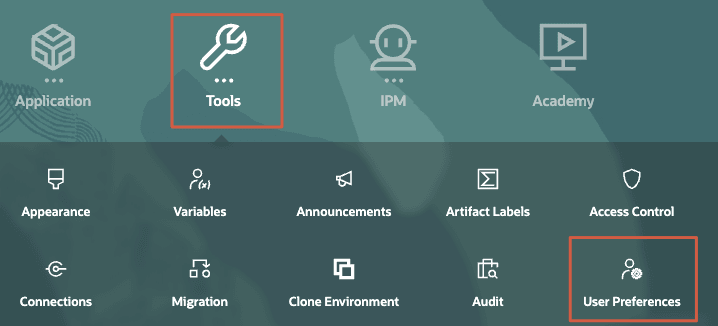
- In Preferenze fare clic su Variabili utente.
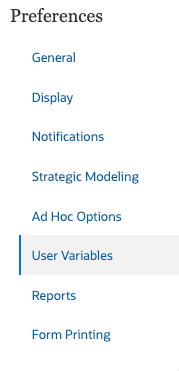
- Rivedere i membri selezionati per ogni variabile utente.
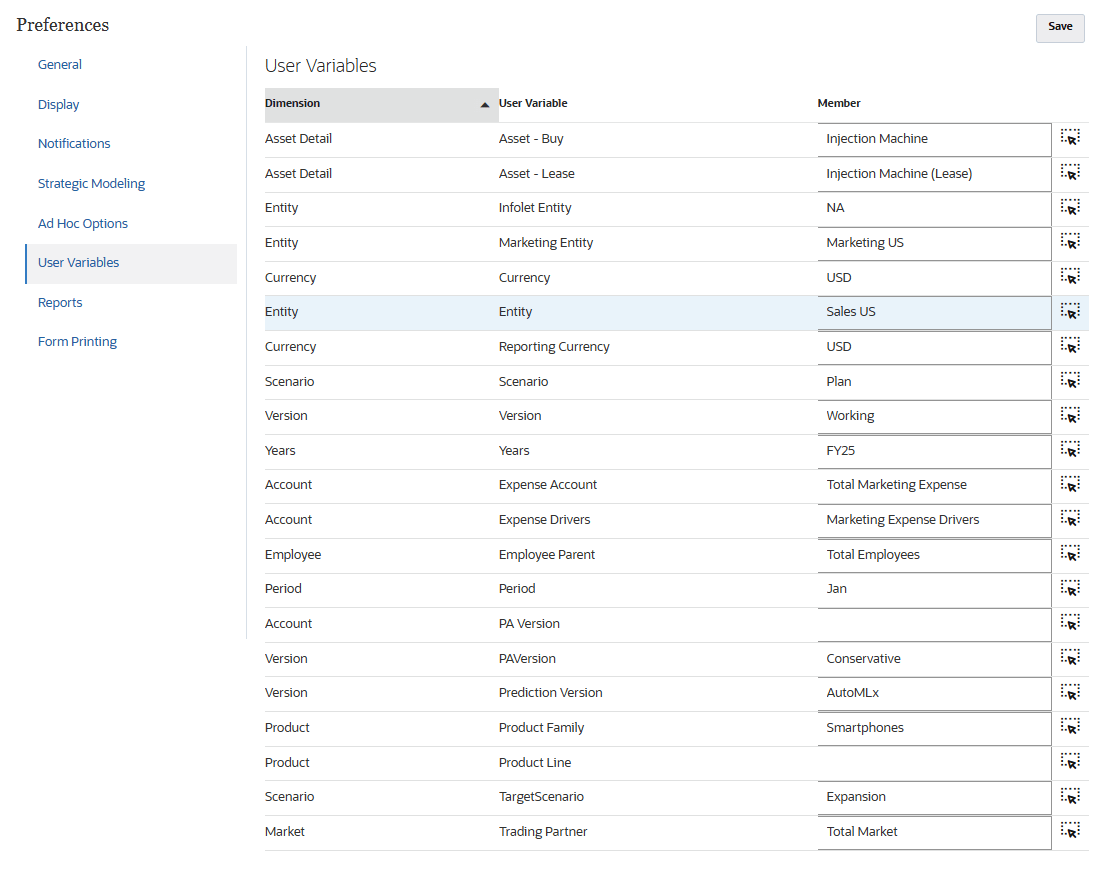
- Al termine della revisione, tornare alla home page. In alto a destra, fare clic su
 (Home).
(Home).
Configurazione di compensi aggiuntivi
Aggiunta della paga bonus
- Nella Home page, fare clic su Applicazione, quindi suConfigura.
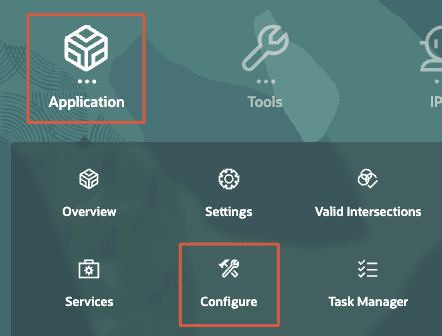
- Nell'elenco a discesa Configura selezionare Workforce.
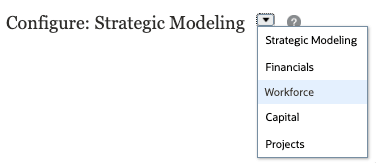
- In Configura: Forza lavoro, fare clic su Benefit e imposte.
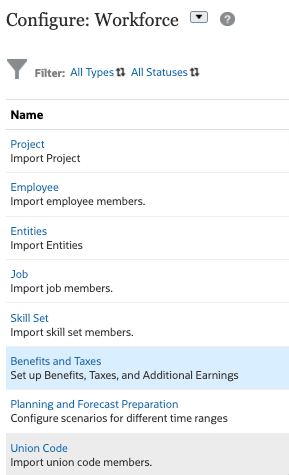
- In Benefit e imposte fare clic su uno dei collegamenti filtro per aprire la finestra di dialogo Filtro.
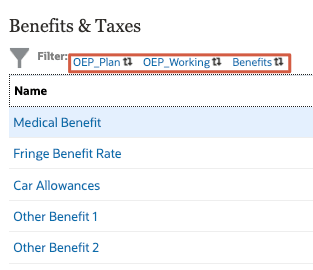
- Nella finestra di dialogo Filtro, selezionare quanto segue:
Filtra per Valore Scenario OEP_Plan Version OEP_Working Componenti Guadagni aggiuntivi - Verificare le selezioni effettuate e fare clic su Apply.
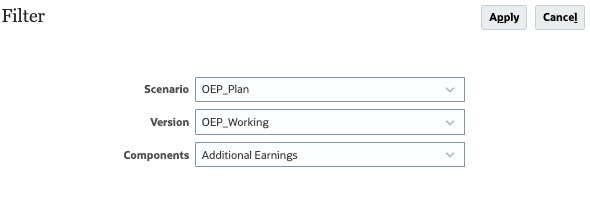
- In Benefit e imposte, fare clic su Pagamento bonus.
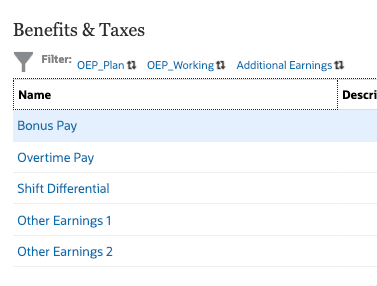
- In Guadagni aggiuntivi per pagamento bonus, selezionare quanto segue:
Dettagli pagamento bonus Valore Tipo di componente Semplice Account finanziario Bonus Condizioni di pagamento Mensilmente (anno calendario) Tipo di valore % stipendio Tipo di valore massimo Importo fisso Ambito soglia Progressivo anno Componente tassabile Sì Tipo di guadagno Aggiungi alla paga lorda - Verificare le selezioni effettuate e fare clic su Avanti.
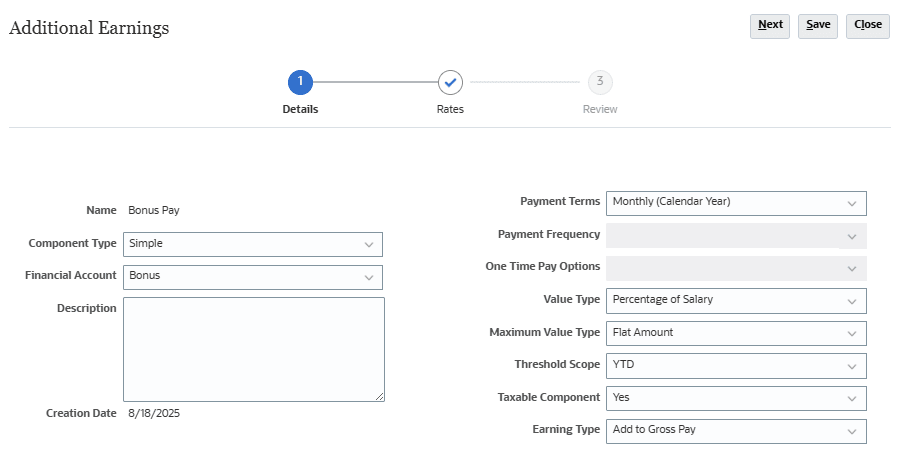
- In Tassi, verificare o impostare i seguenti valori POV dati:
Dimensione Membri Scenario Piano Version Elaborazione in corso Valuta USD Entità Vendite USA
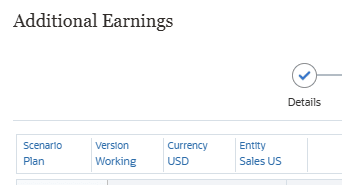
- Nella griglia dati, per Nessuna opzione, immettere 10 come tasso per tutti i membri YearTotal per tutti e tre gli anni (FY25, FY26 e FY27).
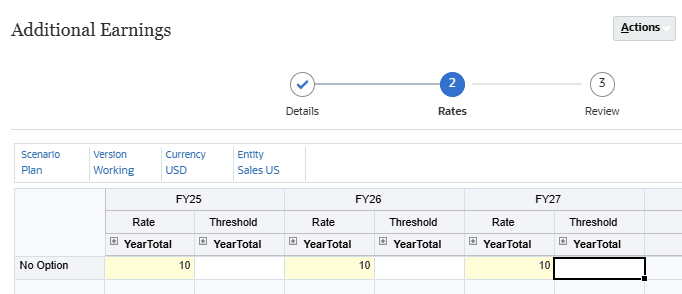
Suggerimento
La griglia dati viene aperta con il membro YearTotal compresso, con la proprietà Time Balance del conto impostata su Saldo. Con le opzioni e i livelli predefiniti, il valore immesso in YearTotal viene copiato in tutti i periodi. Tuttavia, le modifiche successive a YearTotal si applicheranno solo all'ultimo periodo. È possibile espandere YearTotal e immettere e modificare manualmente i tassi nei membri di livello 0.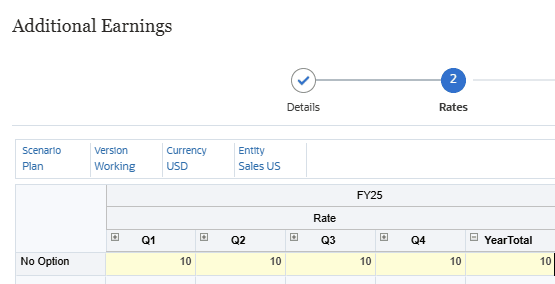
- Fare clic su Avanti.
- Rivedere i valori dei tassi immessi, quindi fare clic su Salva.
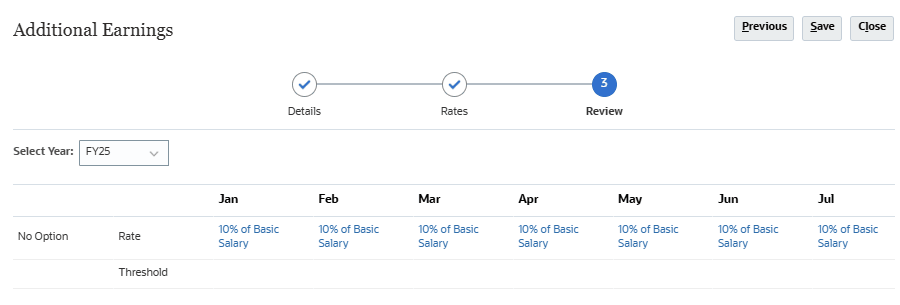
- Nella finestra di dialogo delle informazioni fare clic su OK.
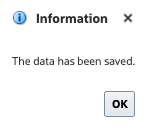
- In Guadagni aggiuntivi, fare clic su Chiudi.
- In Benefit e imposte, fare clic su Chiudi.
- Torna alla Home page. In alto a destra, fare clic su
 (Home).
(Home).
Assegnazione di valori predefiniti
- Nella home page fare clic su Forza lavoro, quindi su Pianificazione retribuzione.
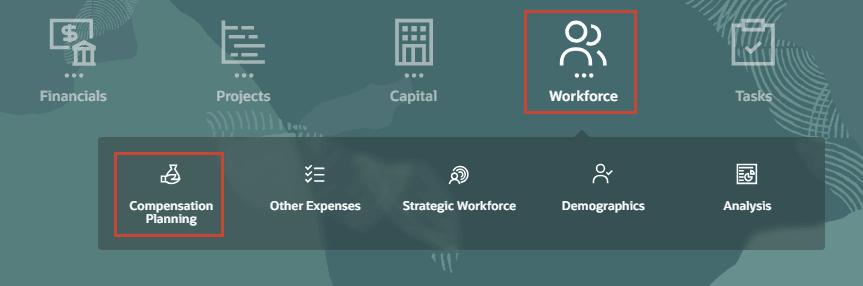
- Dalle schede verticali a sinistra, fare clic su
 (Valori predefiniti).
(Valori predefiniti). - Nelle schede in basso, fare clic su Compensi aggiuntivi.
- In Compensi aggiuntivi, fare clic con il pulsante destro del mouse nell'area del contenuto per visualizzare le opzioni di menu, quindi selezionare Aggiungi valore predefinito compensi.
- In Aggiungi impostazioni predefinite compensi selezionare i valori dei prompt come indicato di seguito.
Prompt Valore Compenso Retribuzione bonus Job OWP_All Lavori Codice sindacato OWP_All Codice sindacale Opzione Nessuna Opzione Suggerimento
Se disponibile, è possibile fare clic su (Selettore membri) di una dimensione o di un prompt per aprire la finestra di dialogo Seleziona membro in cui è possibile cercare, selezionare e assegnare membri, variabili utente o variabili di sostituzione a una dimensione.
(Selettore membri) di una dimensione o di un prompt per aprire la finestra di dialogo Seleziona membro in cui è possibile cercare, selezionare e assegnare membri, variabili utente o variabili di sostituzione a una dimensione. - Verificare le selezioni effettuate.
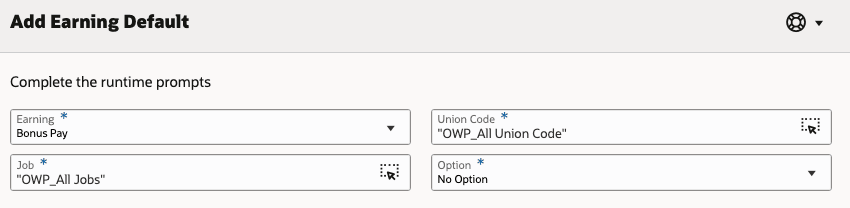
- Fare clic su OK.
- Nel messaggio informativo fare clic su OK.
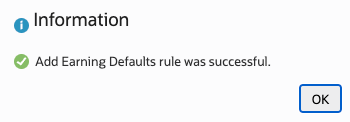
Bonus Pay è stato aggiunto un ulteriore presupposto di guadagno. I dettagli delle ipotesi vengono visualizzati nel form.
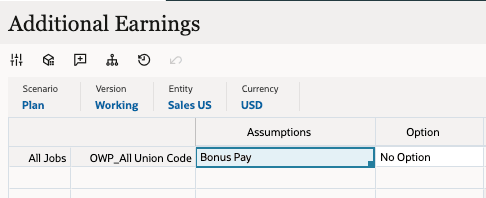
Sincronizzazione dei valori predefiniti
- Dalle schede verticali a sinistra, fare clic su
 (Gestisci dipendenti).
(Gestisci dipendenti). - Nelle schede inferiori, fare clic su Dipendenti esistenti.
- In Dipendenti esistenti, impostare il POV sui seguenti membri:
Dimensione Membri Scenario Piano Version Elaborazione in corso Entità Vendite USA Valuta USD Anni FY25 Progetto Nessun Progetto I dati del dipendente esistenti vengono visualizzati nel form.
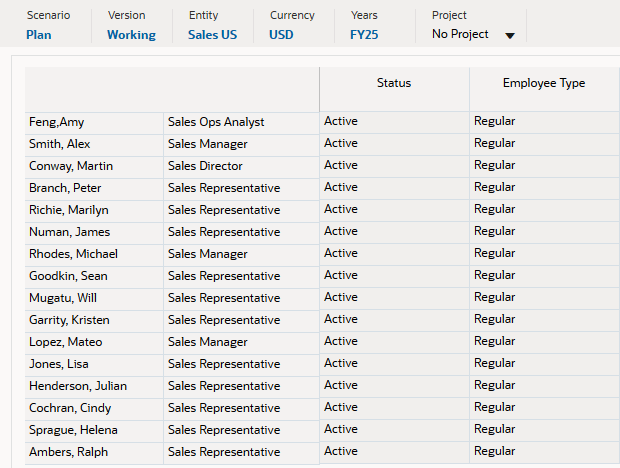
- Nella griglia dati fare clic con il pulsante destro del mouse sulla cella di intestazione vuota in alto a sinistra per visualizzare le opzioni di menu, quindi selezionare Sincronizza valori predefiniti.
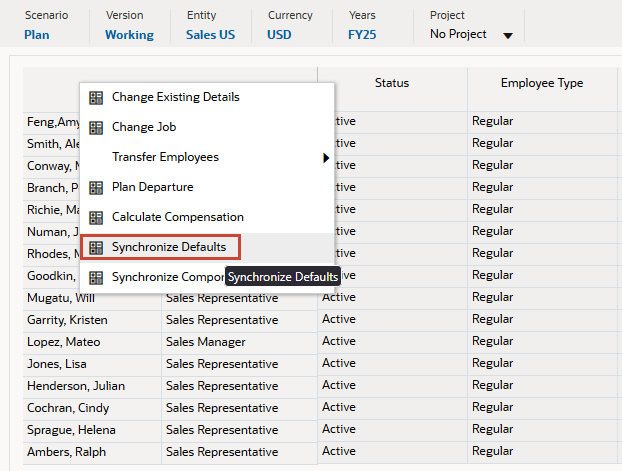
- In Sincronizza valori predefiniti, impostare i valori del prompt su:
Prompt Valore Scenario OEP_Plan Version OEP_Working Reparto Vendite USA Immettere valuta USD Seleziona job OWP_Total Lavori Dipendenti OWP_Total Dipendenti Select Nessun Progetto Suggerimento
Verificare sempre le selezioni membri per evitare di selezionare membri errati. Ad esempio, OWP_Total Job è diverso da OWP_All Job, utilizzato nell'assegnazione delle impostazioni predefinite. - Verificare le selezioni, quindi fare clic su OK.
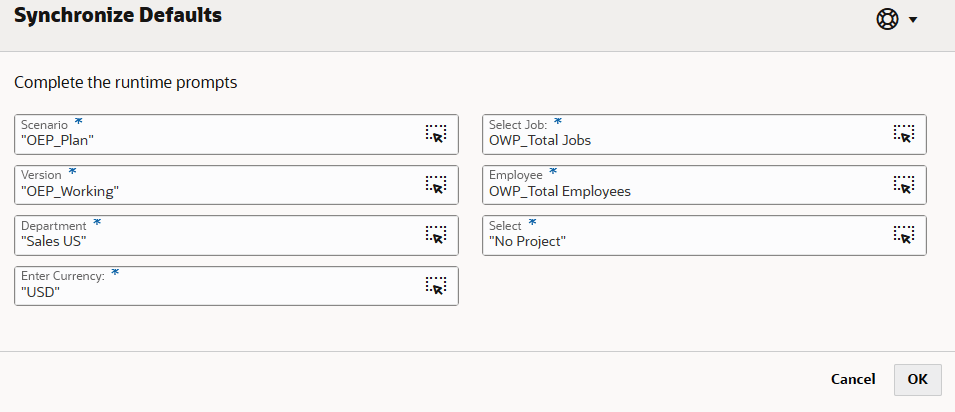
- Nel messaggio informativo fare clic su OK.
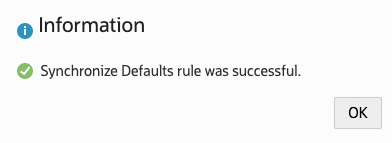
- Nella griglia dati, espandere Retribuzione totale.
Nella colonna Compensi totali vengono visualizzati i dati in base al tasso di pagamento del bonus precedentemente definito, ovvero il 10% dello stipendio totale.
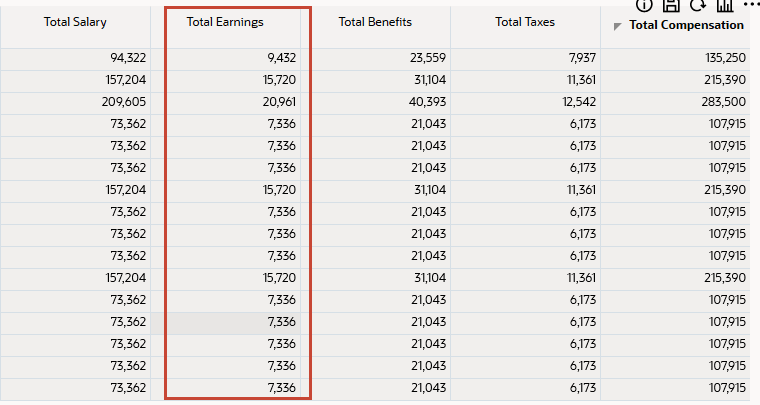
- Dalle schede verticali a sinistra, fare clic su
 (Dettagli dipendente).
(Dettagli dipendente). - In Dettagli dipendente, impostare il POV su:
Dimensione Membri Job Funzionario commerciale Dipendenti Branch, Pietro Progetto Nessun Progetto - Rivedere i dati relativi al Bonus Pay per la filiale Peter.
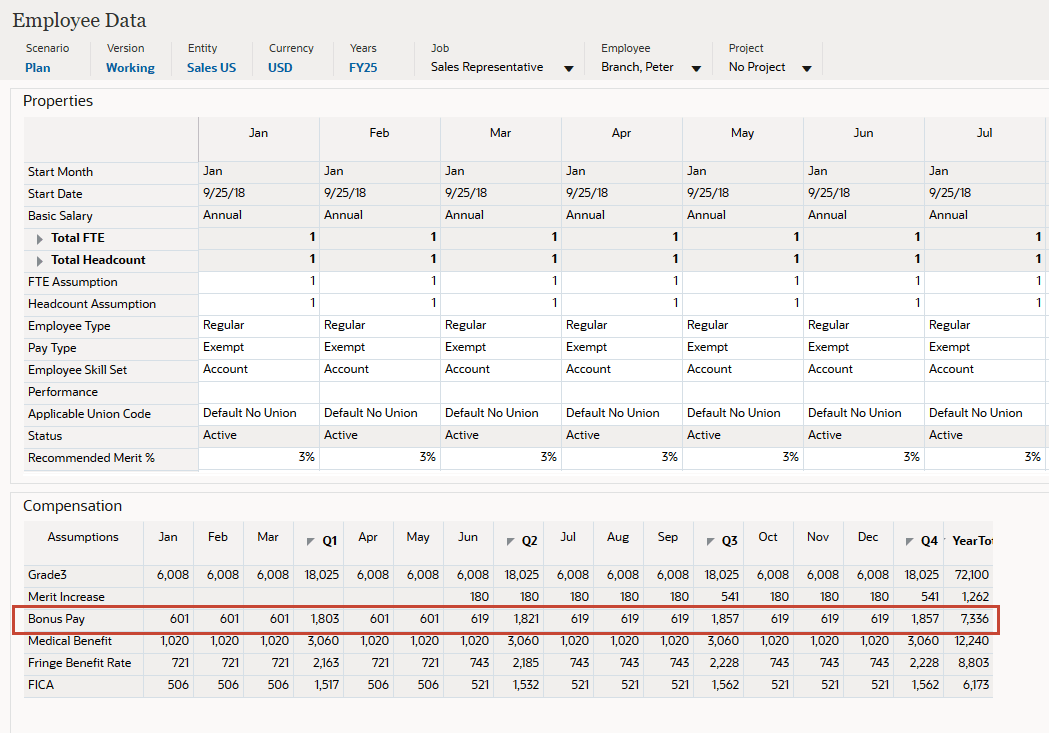
- Visualizza i dettagli per un altro dipendente. Impostare il punto di vista su:
Dimensione Membri Job Responsabile vendite Dipendenti Lopez (Mateo) Progetto Nessun Progetto - Rivedere i dati relativi al pagamento del bonus per Mateo Lopez.
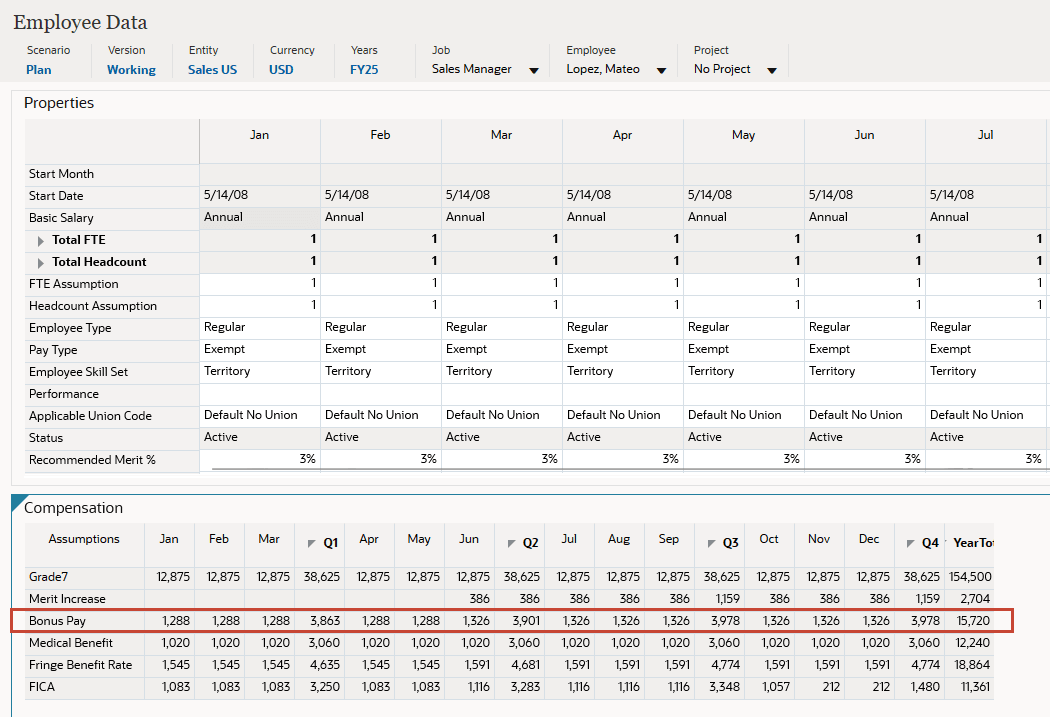
- Torna alla Home page. In alto a destra, fare clic su
 (Home).
(Home).
Personalizzazione di compensi aggiuntivi
Aggiunta del conto tasso bonus al cubo forza lavoro
- Nella home page fare clic su Applicazione, quindi suPanoramica.
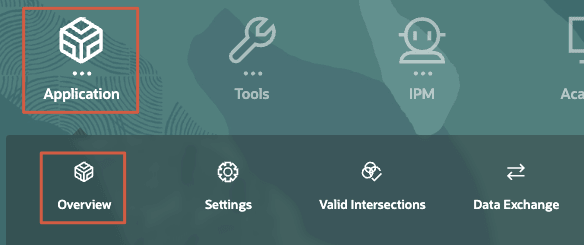
- Fare clic su Dimensioni.
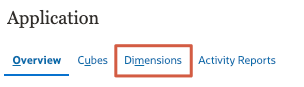
- Nell'elenco a discesa Cubo verificare che sia selezionato Tutto.
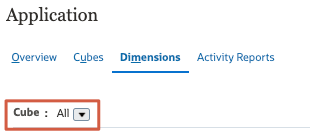
- Nell'elenco delle dimensioni fare clic su Conto.
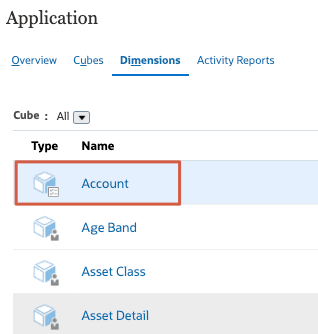
- In Modifica proprietà membro per conto, fare clic con il pulsante destro del mouse sull'intestazione di colonna Nome membro per aprire la finestra di dialogo Seleziona colonne.
- In Selezioni, per tutte le proprietà ad eccezione di Membro padre, Memorizzazione dati predefinita e Tabella alias predefinita, passare il puntatore del mouse sul nome della proprietà, quindi fare clic su X per rimuoverla.
- A sinistra, in Seleziona colonne, selezionare le colonne seguenti:
- In conto: tipo di conto
- In conto: saldo ore
- Tipo di dati
- In Operatore consolidamento: op. consol OWP_WFP
- Verificare le selezioni e fare clic su OK.
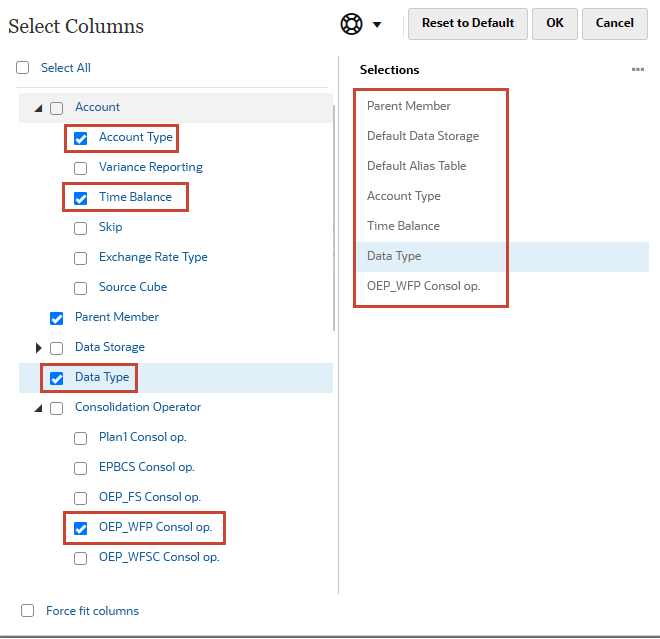
- Nella casella Cerca immettere OWP_Dynamic Proprietà e fare clic su
 (Cerca in basso).
(Cerca in basso). 
Il membro Proprietà OWP_Dynamic viene visualizzato e selezionato nella griglia.
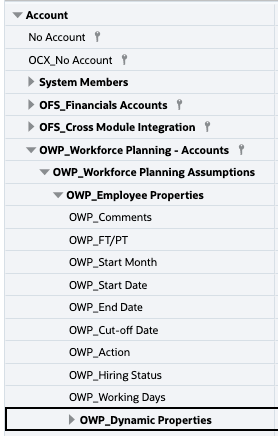
Suggerimento
È possibile trovare il membro Proprietà OWP_Dynamic inAccount\OWP_Workforce Planning - Accounts\OWP_Workforce Planning Assumptions\OWP_Employee Properties. - Se si seleziona OWP_Dynamic Proprietà, fare clic su
 (Aggiungi pari livello).
(Aggiungi pari livello). 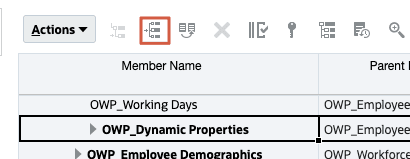
- In Aggiungi pari livello accettare il valore predefinito 1 in Numero di membri da aggiungere e fare clic su Applica.
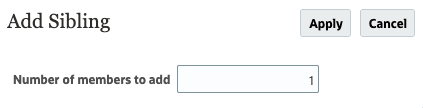
Viene aggiunta una nuova riga alla griglia.

- Sostituire il nome del membro con Bonus_Rate.
Suggerimento
Assicurati di includere il carattere di sottolineatura tra "Bonus" e "Tariffa".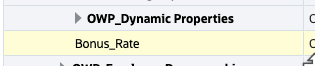
- Per Bonus_Rate, impostare le seguenti proprietà membro:
Proprietà Valore Memorizzazione dati predefinita Memorizzazione Tabella alias predefinita Tasso bonus Tipo di account Ipotesi salvata Time balance Media Tipo di dati Non valuta OEP_WFP Consol op. Ignora Suggerimento
Per la logica di aggregazione, considerare la possibilità di selezionare Mai per i conti con tassi se non è necessario aggregare i dati con altre dimensioni. La selezione di Mai consente di salvare molti blocchi di livello superiore da creare durante l'aggregazione. - Verificare le selezioni e fare clic su Salva.

Suggerimento
Verificare le selezioni dopo il salvataggio per assicurarsi che gli aggiornamenti siano stati salvati. - Fare clic su
 (Aggiorna database).
(Aggiorna database). - In Aggiorna database effettuare le selezioni riportate di seguito e fare clic su Aggiorna database.
Prima di aggiornamento database Abilita l'uso dell'applicazione per Amministratori Dopo aggiornamento database Abilita l'uso dell'applicazione per Tutti gli utenti - Rivedere il messaggio di avvertenza e fare clic su Aggiorna.
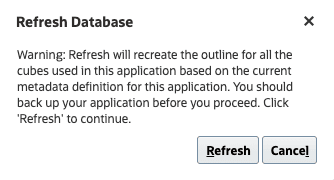
Attenzione
Le procedure ottimali consigliano di creare un backup completo dell'intera istanza dell'applicazione prima di apportare modifiche ai metadati.Il completamento del processo di aggiornamento del cubo richiede alcuni minuti.
- Quando lo stato viene visualizzato come Riuscito e la percentuale di completamento è 100%, fare clic su Fine.
È possibile ignorare eventuali avvertenze in basso.
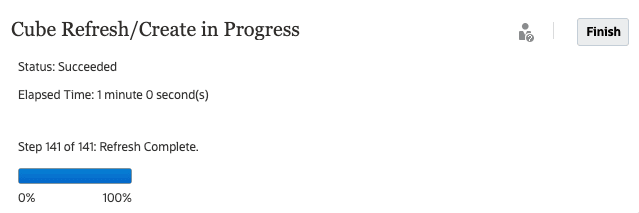
- In Aggiorna database fare clic su Chiudi.
- In Modifica proprietà membro per conto, fare clic su Annulla.
Creazione di un modulo per l'input del tasso del bonus
- Fare clic su
 (Navigator) e in Crea e gestisci fare clic su Form.
(Navigator) e in Crea e gestisci fare clic su Form. 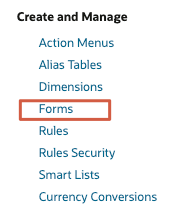
- In Cartelle espandere Libreria, quindi Forza lavoro e selezionare Forza lavoro - Fogli piano - Retribuzione.
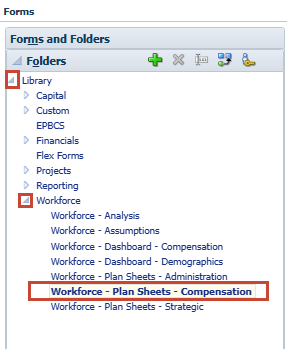
- Nell'area di contenuto selezionare Gestisci dipendenti esistenti e fare clic su
 (Modifica).
(Modifica). 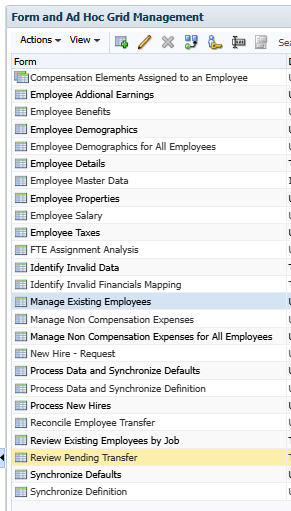
- In Gestione griglia form e ad hoc per la gestione dei dipendenti esistenti, fare clic su Salva con nome.
- Nella finestra di dialogo Salva con nome, immettere Tasso bonus input per dipendente come nuovo nome per il form e fare clic su OK.

Il tasso bonus di input per dipendente è ora aperto in Gestione form e griglie ad hoc.
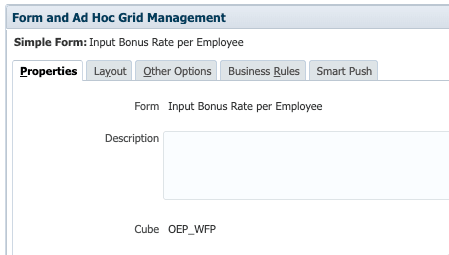
- Fare clic sulla scheda Layout.
- In Colonna A apportare le modifiche riportate di seguito.
- Sostituire i membri del conto con Bonus_Rate.
- Sostituire i membri del periodo con Ipotesi.
Suggerimento
Le ipotesi sono l'alias predefinito per il membro del periodo BegBalance.
- Fare clic con il pulsante destro del mouse su Colonna B e selezionare Elimina colonna.
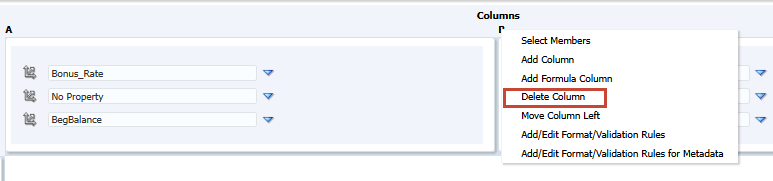
La colonna C sostituisce la colonna B originale.
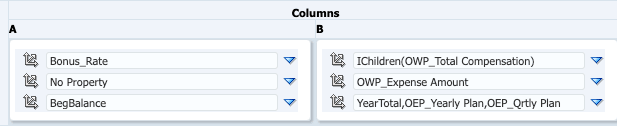
- Nella colonna B fare clic nella cella Conto per visualizzare le proprietà della dimensione.
Proprietà dimensione si trova sotto il pannello a destra.
- In Proprietà dimensione per conto (colonna B), selezionare Avvia espanso.
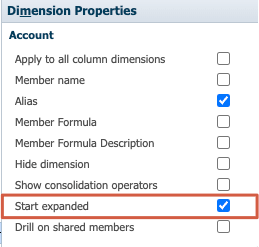
- Espandere Proprietà visualizzazione.
- In Proprietà visualizzazione apportare le modifiche riportate di seguito.
Proprietà Valore Rendi il modulo di sola lettura Deselezione Nascondi messaggio di conferma salvataggio Selezionata - Verificare le selezioni effettuate.
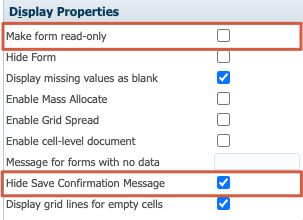
- Fare clic sulla scheda Regole business.
- In Regole business selezionare la regola OEP_WFP-Calcola retribuzione dipendente esistente e fare clic su Aggiungi.
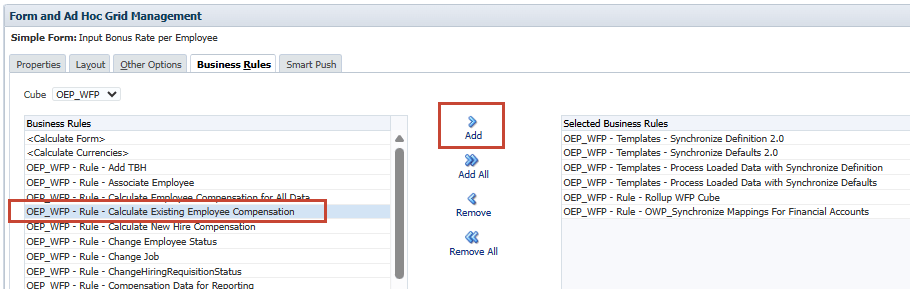
- In Proprietà regole business, per OEP_WFP-Calcolo regola retribuzione dipendente esistente, selezionare Usa membri nel modulo.

- Fare clic su Fine.
- Torna alla Home page. In alto a destra, fare clic su
 (Home).
(Home).
Creazione di un flusso di navigazione
- Fare clic su
 (Navigator) e in Strumenti fare clic su Flussi di navigazione.
(Navigator) e in Strumenti fare clic su Flussi di navigazione. 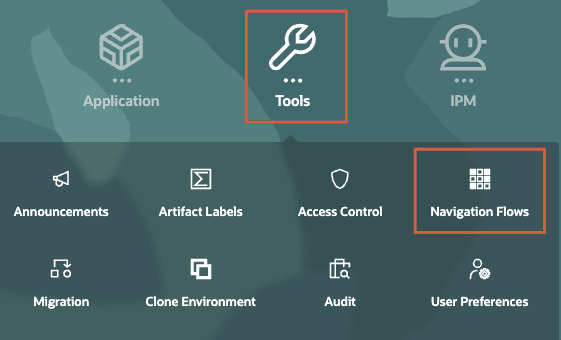
- Selezionare la riga del flusso di navigazione Predefinito, quindi fare clic su
 (Azioni) e selezionare Crea copia.
(Azioni) e selezionare Crea copia. 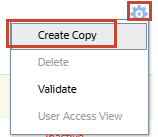
- In Crea flusso di navigazione, immettere WFP come nome e fare clic su OK.
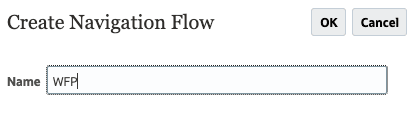
- Nel flusso di navigazione fare clic su WFP per modificarlo.
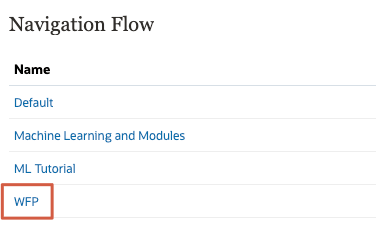
- In WFP, espandere Workforce e fare clic su Pianificazione retribuzione.
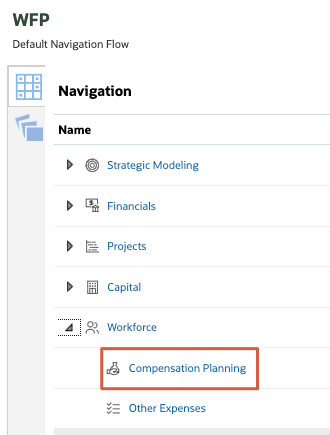
- In Gestisci scheda - Contenuto, fare clic su Gestisci dipendenti.
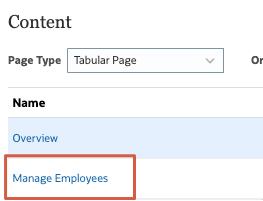
- In Gestisci scheda - Contenuto, fare clic su Aggiungi nuova scheda secondaria.
- Nella scheda secondaria Gestione digitare Inserisci tasso bonus come nome.
- Per l'artifact, fare clic su
 (scegli artifact).
(scegli artifact). - Nella libreria individuare e selezionare Tasso bonus di input per dipendente, quindi fare clic su OK.
Suggerimento
Il tasso bonus di input per dipendente viene salvato inLibrary\Workforce\Workforce - Plan Sheets - Compensation. - In Gestisci scheda secondaria fare clic su Salva e chiudi.
- Nella scheda Gestione verificare che Inserisci tasso bonus sia elencato come scheda e fare clic su Salva e chiudi.
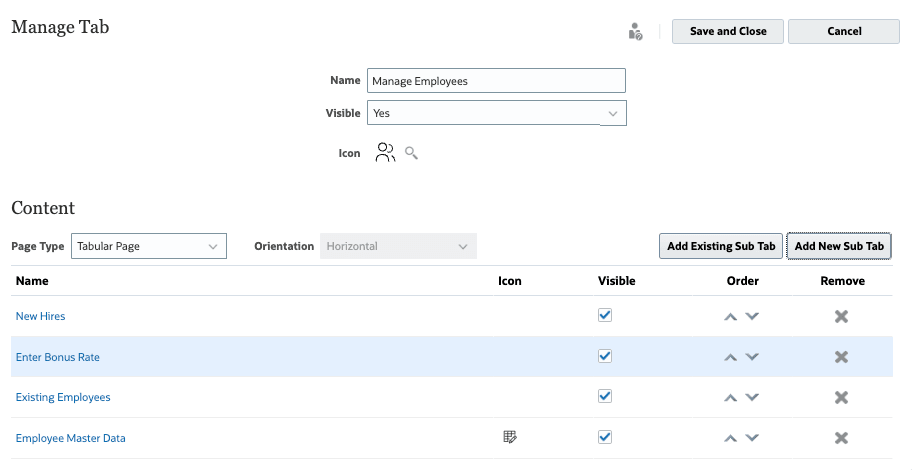
- In Gestisci scheda fare clic su Salva e chiudi.
- In WFP, fare clic su Salva e chiudi.
- In Flusso di navigazione fare clic su Inattivo per WFP.
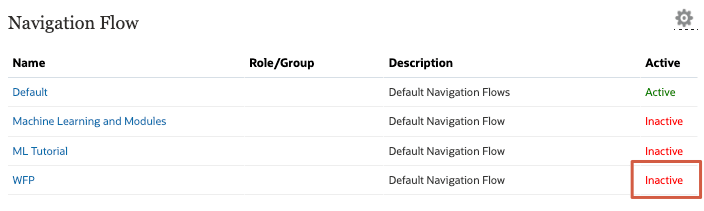
- Verificare che WFP sia impostato su Attivo e fare clic su
 (Home) per tornare alla home page.
(Home) per tornare alla home page. - Nella parte superiore destra della home page, fare clic su Amministratore e selezionare Ricarica flusso di navigazione.
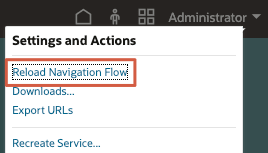
- Nella home page, fare clic su Workforce, quindi su Pianificazione retribuzione.
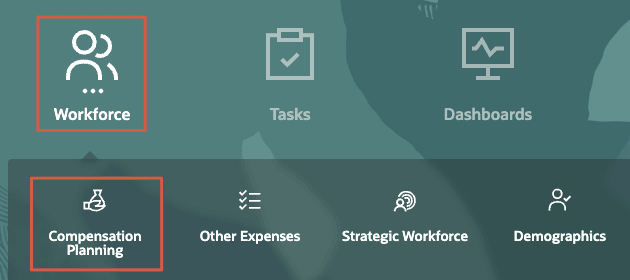
- Dalle schede verticali a sinistra, fare clic su
 (Gestisci dipendenti).
(Gestisci dipendenti). - Nelle schede in basso, fare clic su Inserisci tasso bonus.
Viene visualizzato il modulo Tasso bonus input per dipendente.
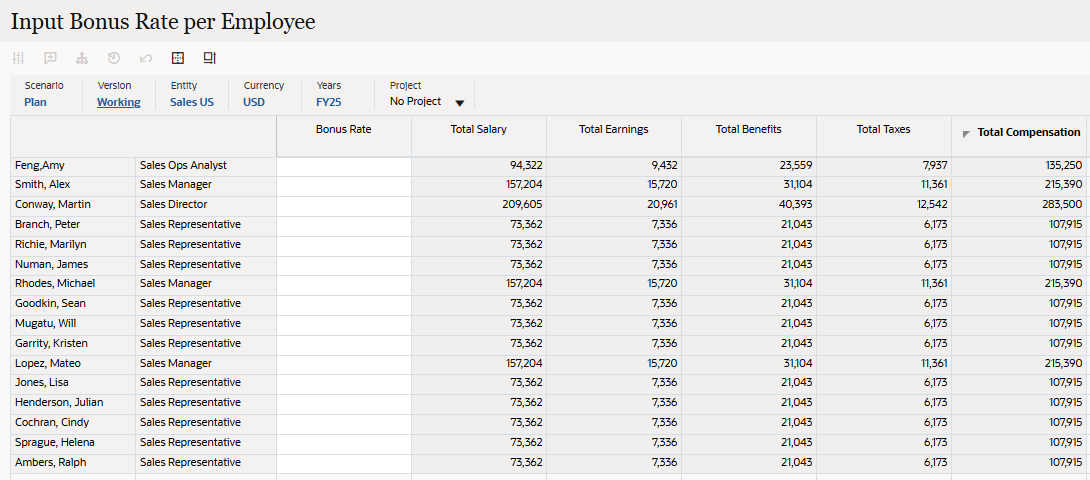
- Torna alla Home page. In alto a destra, fare clic su
 (Home).
(Home).
Modifica della formula membro per i compensi personalizzati
- Nella Home page, fare clic su Applicazione, quindi suPanoramica.
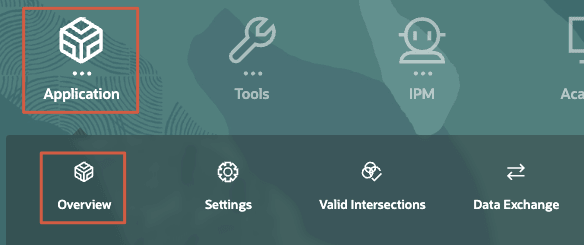
- Fare clic su Dimensioni.
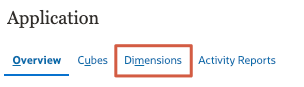
- Nell'elenco a discesa Cubo verificare che sia selezionato Tutto.
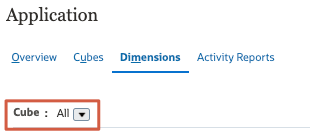
- Nell'elenco delle dimensioni fare clic su Conto.
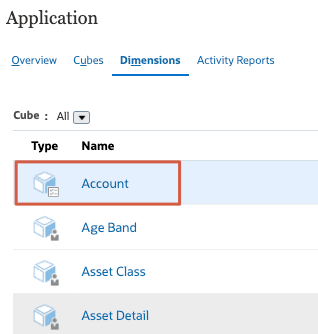
- In Modifica proprietà membro per conto, fare clic con il pulsante destro del mouse sull'intestazione di colonna Nome membro per aprire la finestra di dialogo Seleziona colonne.
- A sinistra, in Seleziona colonne, espandere Formula membro e selezionare OEP_WFP Formula.
- Verificare le selezioni e fare clic su OK.
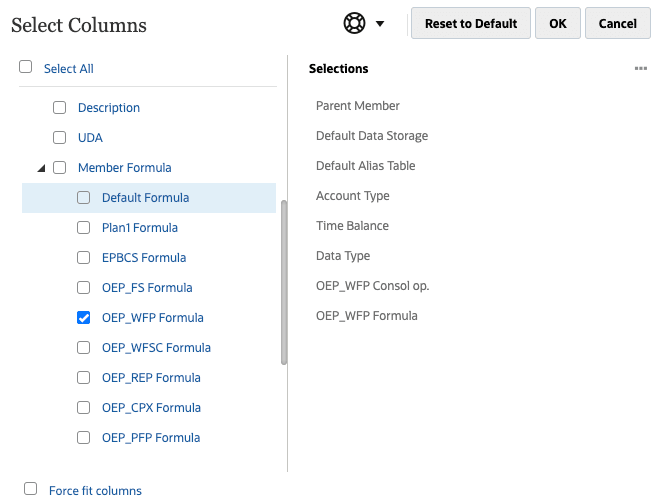
- Nella casella Cerca immettere OWP_Earning1 e fare clic su
 (Cerca in basso).
(Cerca in basso). 
Il membro OWP_Earning1 viene visualizzato e selezionato nella griglia.
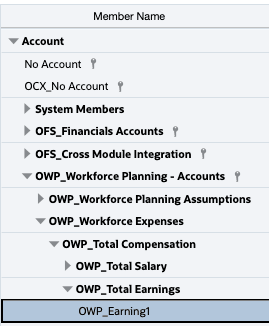
Suggerimento
Puoi trovare il membro OWP_Earning1 sottoAccount\OWP_Workforce Planning - Accounts\OWP_Workforce_Expenses\OWP_Total Compensation\OWP_Total Earnings. - Per OWP_Earning1, fare clic sulla cella OEP_WFP Formula.
Dopo aver selezionato la cella Formula OEP_WFP per OWP_Earning1, la formula membro viene visualizzata sopra la griglia.
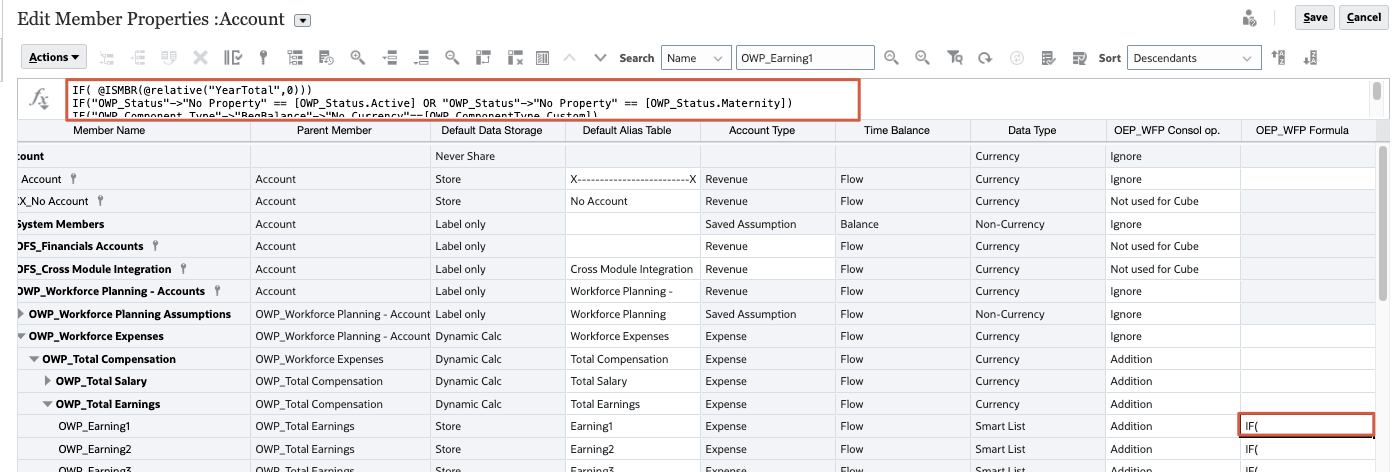
- A sinistra della formula membro, fare clic su
 (Formula membro).
(Formula membro).
Viene visualizzata la finestra di dialogo Formula membro.

- Sulla barra degli strumenti, fare clic su
 (A capo) per visualizzare il testo della formula membro all'interno dei limiti della finestra.
(A capo) per visualizzare il testo della formula membro all'interno dei limiti della finestra. - Scorrere fino alla riga 112 in cui viene visualizzato il commento
/*Month options*/.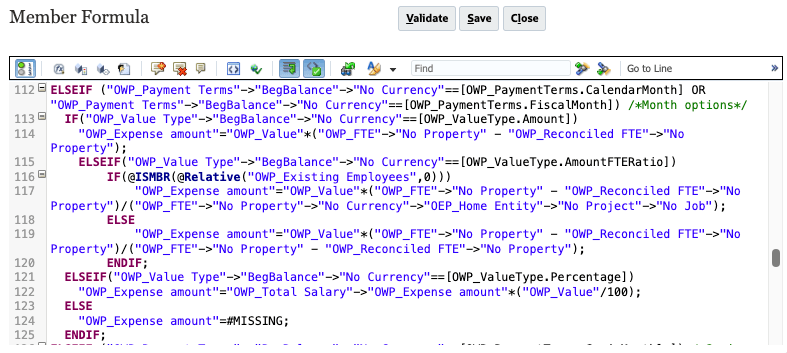
- Individuare la riga 125 e inserire una riga proprio sotto di essa.
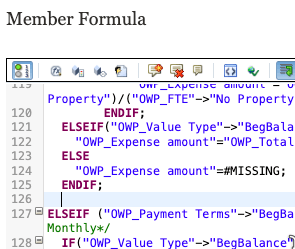
- Copiare e incollare la formula riportata di seguito nella sezione.
Nota
In questa formula, la paga bonus dovrebbe essere calcolata come percentuale dello stipendio totale pagato nell'anno.IF("No Property"->"BegBalance"==[OWP_EarningList.Bonus_Pay] AND "Bonus_Rate"->"No Property"->"BegBalance" <> #Missing) "OWP_Expense Amount"="OWP_Total Salary"->"OWP_Expense Amount"*("Bonus_Rate"->"No Property"->"BegBalance"/100); ENDIFSuggerimento
È possibile utilizzare l'opzione Copia disponibile qui nel codice.Bonus Pay viene calcolato in base a questa formula:
Bonus Pay = Total Salary x Bonus Rate.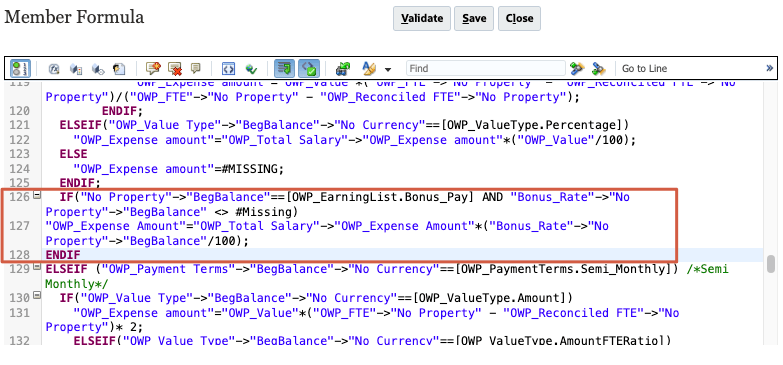
In questo esempio, il calcolo si applica solo ai dipendenti esistenti. I nuovi assunti riceveranno inizialmente la paga bonus predefinita.
Facoltativamente, è possibile copiare la stessa formula nelle altre condizioni di pagamento.
È possibile personalizzare ulteriormente questa formula membro modificando le sezioni relative a soglie, paga lorda e calcoli imponibili. Prima di apportare modifiche, eseguire il backup dell'applicazione. Quindi, applica le modifiche a tutte le condizioni di pagamento e ai conti compensi pertinenti.
- Fare clic su Convalida.
Nella parte inferiore della finestra di dialogo viene visualizzato un messaggio di convalida.
- Fare clic su Salva.
- In Modifica proprietà membro per account, fare clic su Salva.
- Fare clic su
 (Aggiorna database).
(Aggiorna database). - In Aggiorna database effettuare le selezioni riportate di seguito e fare clic su Aggiorna database.
Prima di aggiornamento database Abilita l'uso dell'applicazione per Amministratori Dopo aggiornamento database Abilita l'uso dell'applicazione per Tutti gli utenti - Rivedere il messaggio di avvertenza e fare clic su Aggiorna.
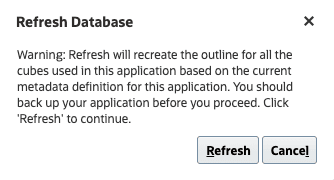
Il completamento del processo di aggiornamento del cubo richiede alcuni minuti.
- Quando lo stato viene visualizzato come Riuscito e la percentuale di completamento è 100%, fare clic su Fine.
È possibile ignorare eventuali avvertenze in basso.
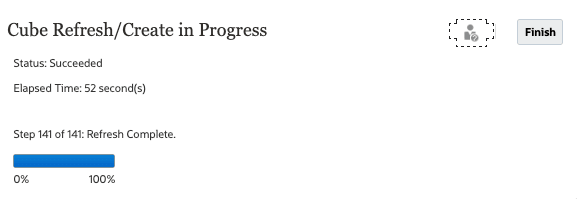
- In Aggiorna database fare clic su Chiudi.
- In Modifica proprietà membro per conto, fare clic su Annulla.
- Torna alla Home page. In alto a destra, fare clic su
 (Home).
(Home).
Inserimento dei tassi bonus
- Nella home page, fare clic su Workforce, quindi su Pianificazione retribuzione.
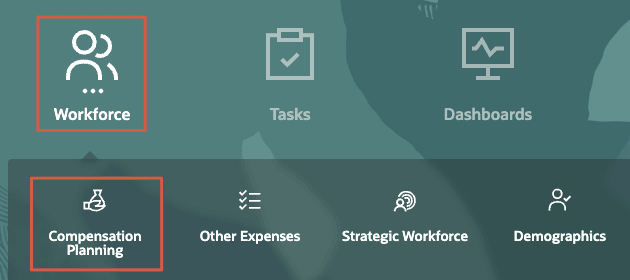
- Dalle schede verticali a sinistra, fare clic su
 (Gestisci dipendenti).
(Gestisci dipendenti). - Nelle schede in basso, fare clic su Inserisci tasso bonus.
Viene visualizzato il modulo Tasso bonus input per dipendente.
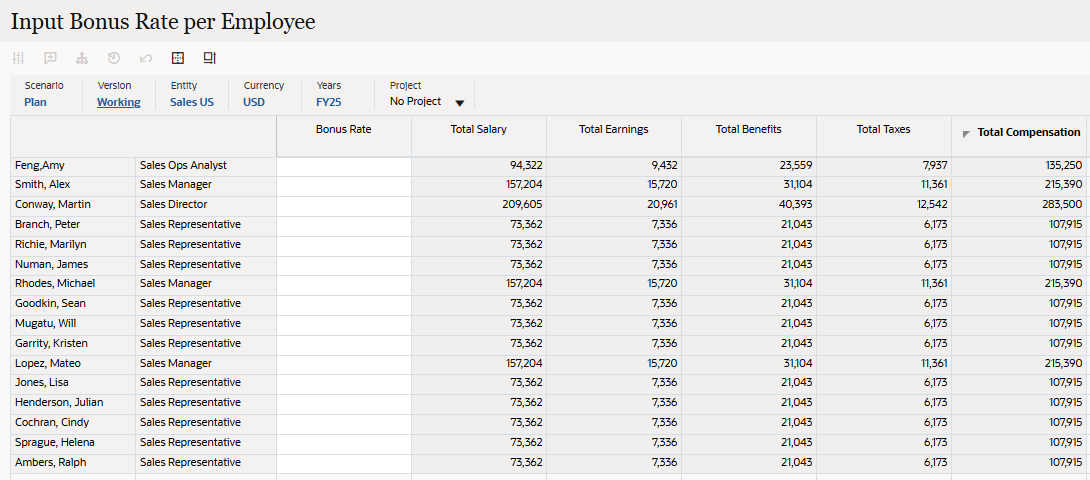
In questa esercitazione immettere i tassi bonus per FY25. In genere, si immettono i tassi bonus per tutti gli anni applicabili.
Si noti che per impostazione predefinita, i guadagni totali vengono calcolati al 10% dello stipendio totale.
- Per Feng, Amy, immettere 5 come tasso bonus.
La formula membro aggiunta nella sezione precedente calcola il tasso bonus di 100, che richiede che il valore del tasso bonus venga immesso come "5" anziché come "5%" o "0,05".
IF("No Property"->"BegBalance"==[OWP_EarningList.Bonus_Pay] AND "Bonus_Rate"->"No Property"->"BegBalance" <> #Missing) "OWP_Expense Amount"="OWP_Total Salary"->"OWP_Expense Amount"*("Bonus_Rate"->"No Property"->"BegBalance"/100);
ENDIF - Fare clic su Salva.
- Fare clic con il pulsante destro del mouse sulla cella membro per Feng, Amy e selezionare Calcola retribuzione.
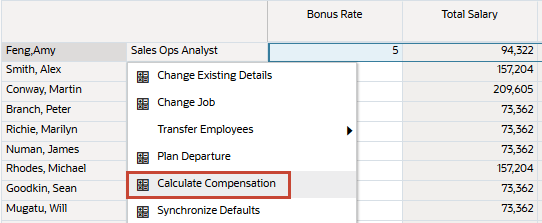
- Nella finestra di dialogo delle informazioni fare clic su OK.
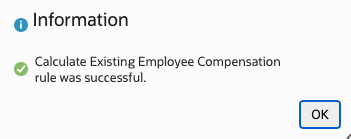
I compensi totali, le imposte totali e la retribuzione totale per Amy Feng sono stati aggiornati in base al valore del tasso bonus immesso.

- Torna alla Home page. In alto a destra, fare clic su
 (Home).
(Home).
Modifica dei benefit e sincronizzazione delle definizioni dei componenti
In questa sezione è possibile modificare compensi, benefit e imposte aggiuntivi esistenti utilizzando i parametri di configurazione della Procedura guidata benefit e imposte.
Aggiunta di una soglia al pagamento del bonus
- Nella home page fare clic su Applicazione, quindi suConfigura.
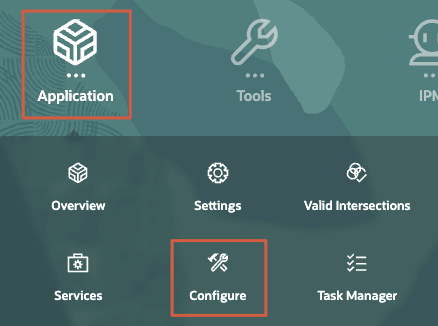
- Nell'elenco a discesa Configura selezionare Workforce.
- In Configura: Forza lavoro, fare clic su Benefit e imposte.
- In Benefit e imposte, fare clic su uno qualsiasi dei collegamenti filtro per aprire la finestra di dialogo Filtro.
- Nella finestra di dialogo Filtro, selezionare quanto segue:
Filtra per Valore Scenario OEP_Plan Version OEP_Working Componenti Guadagni aggiuntivi - Verificare le selezioni effettuate e fare clic su Apply.
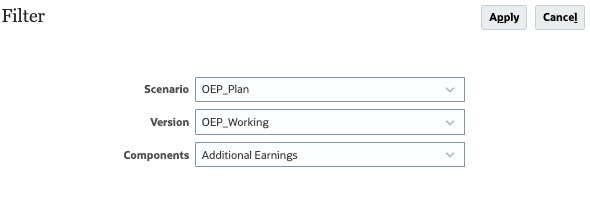
- In Benefit e imposte, fare clic su Pagamento bonus.
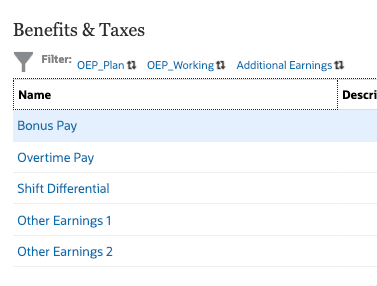
- In Guadagni aggiuntivi per pagamento bonus, esaminare i dettagli e fare clic su Successivo.
- Nella griglia dati, per Nessuna opzione, immettere 18000 come soglia per tutti i membri YearTotal per tutti e tre gli anni (FY25, FY26 e FY27):
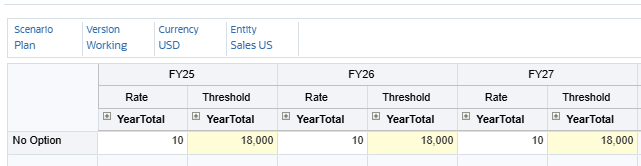
Di seguito sono riportati alcuni suggerimenti per l'esecuzione delle operazioni di griglia.
- Immettere il collegamento 18K per 18000.
- Per copiare i valori in più celle, assicurarsi che le celle che si desidera copiare siano visibili. Potrebbe essere necessario espandere le colonne. Selezionare quindi la cella che si desidera copiare. Posizionare il cursore sul bordo inferiore destro della cella della selezione. Quando il puntatore diventa un cursore di spostamento (+), fare clic e trascinare il bordo tra le celle in cui si desidera copiare il valore. Ad esempio, per FY25, espandere YearTotal, quindi i relativi trimestri, quindi i relativi mesi. Immettere un valore in Jan. Assicurarsi che lo stato attivo della cella sia ancora su Jan, quindi puntare il cursore in basso a destra del bordo della cella. Quando viene visualizzato il cursore di spostamento, fare clic e trascinare il bordo su tutti i punti in FY25.
- Fare clic su Avanti.
- Rivedere i valori di soglia immessi e fare clic su Salva.

- Nel messaggio informativo, fare clic su OK.
- In Guadagni aggiuntivi, fare clic su Chiudi.
- In Benefit e imposte, fare clic su Chiudi.
- Torna alla Home page. In alto a destra, fare clic su
 (Home).
(Home).
Sincronizzazione della definizione del componente
- Nella home page fare clic su Forza lavoro, quindi su Pianificazione retribuzione.
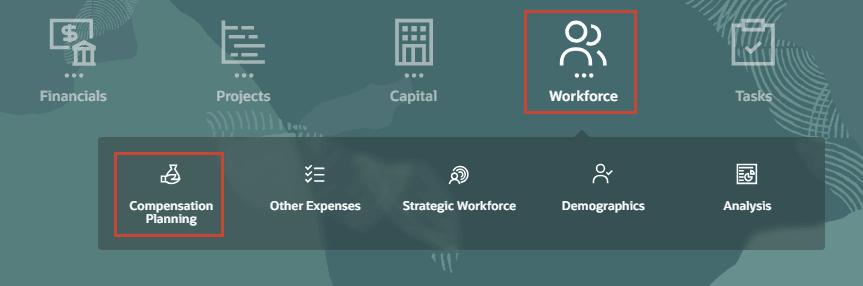
- Dalle schede verticali a sinistra, fare clic su
 (Gestisci dipendenti).
(Gestisci dipendenti). - Nelle schede in basso, fare clic su Inserisci tasso bonus.
- Fare clic con il pulsante destro del mouse sulla cella membro per Conway, Martin e selezionare Sincronizza definizione componente.
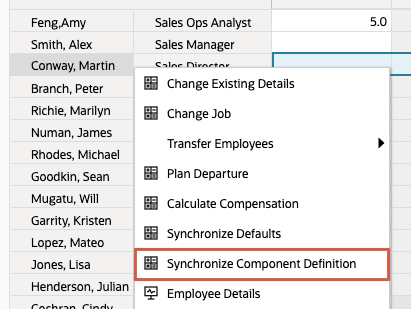
Nota
Con Sincronizza valori predefiniti eseguiti in precedenza rispetto ai dati, sono state apportate modifiche a un componente esistente (Pagamento bonus) per un dipendente esistente. In questo caso, è necessario solo Sincronizza definizione componente per elaborare in modo efficiente le modifiche recenti in cui sono stati aggiunti i dati di soglia.
La sincronizzazione dei valori predefiniti è obbligatoria solo per i nuovi componenti aggiunti alla procedura guidata Benefit e imposte oppure per la prima volta che un dipendente viene aggiunto a un'entità.
Per applicare le modifiche alla regola Calcola retribuzione, è necessario prima eseguire la regola Sincronizza applicabile. - Nel messaggio informativo, fare clic su OK.
- Rivedere le modifiche apportate a Compensi totali, Imposte totali e Retribuzione totale per Martin Conway.
Il totale dei compensi è ora limitato a 18.000 in base al valore soglia immesso nella procedura guidata Benefit e imposte. Le imposte totali e la retribuzione globale sono state aggiornate in base a questa modifica.

- Torna alla Home page. In alto a destra, fare clic su
 (Home).
(Home).
Configurazione dei vantaggi della tabella dei tassi
Definizione di un benefit tabella tassi
- Nella home page fare clic su Applicazione, quindi suConfigura.
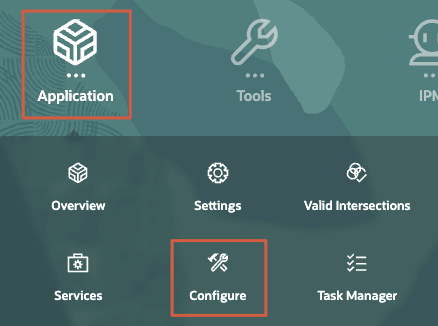
- Nell'elenco a discesa Configura selezionare Workforce.
- In Configura: Forza lavoro, fare clic su Benefit e imposte.
- In Benefit e imposte, verificare o impostare i valori di filtro:
Filtra per Valore Scenario OEP_Plan Version OEP_Working Componenti Vantaggi - In Benefit e imposte, fare clic su Altro vantaggio 1.
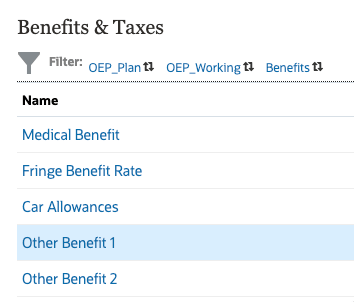
- In Benefit per altro benefit 1, selezionare i seguenti valori:
Dettagli benefit Valore Tipo di componente Tabella tassi Account finanziario Altri benefit Condizioni di pagamento Mensilmente (anno calendario) Tipo di valore Importo fisso Componente tassabile N. - Verificare le selezioni effettuate e fare clic su Avanti.
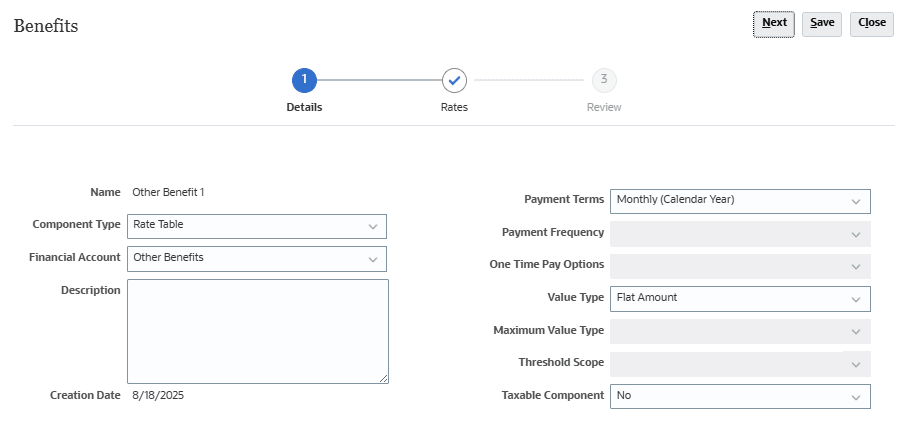
- Verificare o impostare il POV con i seguenti valori:
Dimensione Membri Scenario Piano Version Elaborazione in corso Valuta USD Entità Vendite USA - Nella griglia dati immettere i tassi riportati di seguito per queste opzioni.
FY25 FY26 FY27 Rate Rate Rate Totale anno Totale anno Totale anno Opzione 3 36.000 48.000 60.000 Opzione 2 24.000 36.000 48.000 Opzione 1 12.000 24.000 36.000 Nota
L'opzione 1, l'opzione 2 e l'opzione 3 non sono membri predefiniti e sono specifici del cliente. Ai fini della formazione, questi membri sono stati aggiunti come opzioni generiche con un'impostazione Time Balance di Flusso. Ad esempio, per ottenere un valore di 3.000/mese per l'opzione 3, immettere 36.000 per YearTotal. È possibile impostare le opzioni relative al saldo ore in base ai requisiti dell'azienda. Per un elenco delle opzioni di Time Balance supportate, consultare la documentazione sull'amministrazione della pianificazione. - Fare clic su Avanti.
- Rivedere i valori immessi e fare clic su Salva.
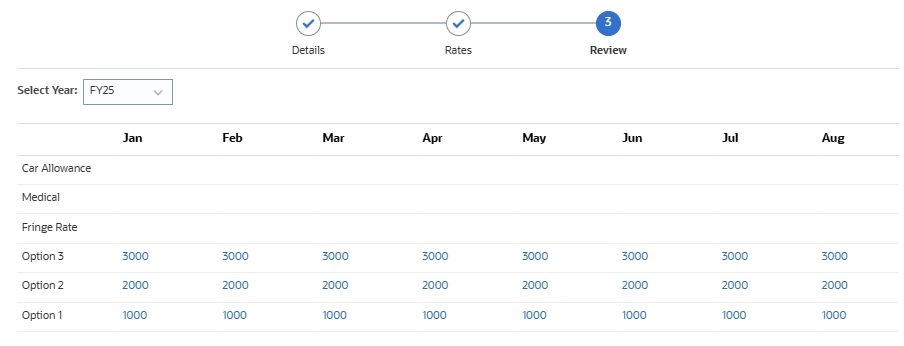
- Nel messaggio informativo, fare clic su OK.
- In Benefit fare clic su Chiudi.
- In Benefit e imposte, fare clic su Chiudi.
Aggiunta di valori predefiniti per altri benefit 1
- Nella home page fare clic su Forza lavoro, quindi su Pianificazione retribuzione.
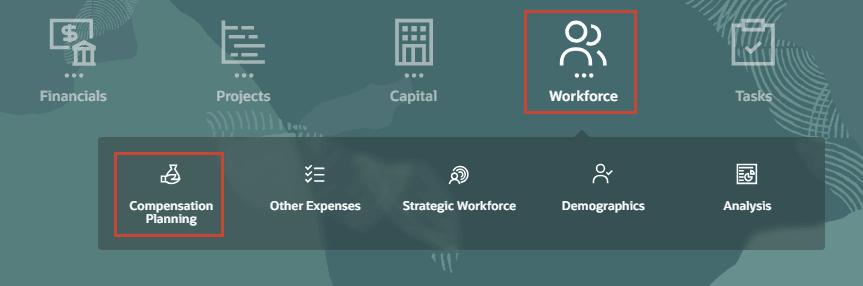
- Dalle schede verticali a sinistra, fare clic su
 (Valori predefiniti).
(Valori predefiniti). - Nelle schede in basso, fare clic su Vantaggi.
- In Benefit, fare clic con il pulsante destro del mouse in una cella di sola lettura nell'area di contenuto e selezionare Aggiungi valori predefiniti benefit.
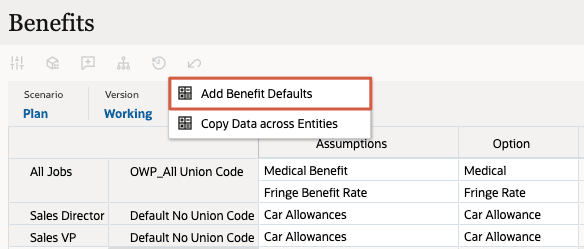
- In Aggiungi valori predefiniti benefit, impostare i valori come indicato di seguito.
Prompt Valore Vantaggio Altro benefit 1 Job Funzionario commerciale Codice sindacato OWP_All Codice sindacale Opzione Opzione 1 Suggerimento
Utilizzare Selettore membri per trovare e selezionare i valori dei membri per la mansione e il codice sindacato. Quando si seleziona il membro Mansione funzionario commerciale, è possibile che venga visualizzato il relativo alias Add Sales Associate in Add Benefit Defaults (Usa valori predefiniti benefit). - Verificare le selezioni e fare clic su OK.
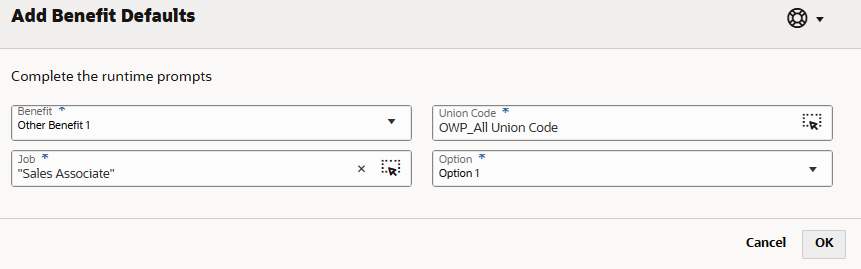
- Nel messaggio informativo, fare clic su OK.
L'opzione 1 per i funzionari commerciali viene aggiunta al form.
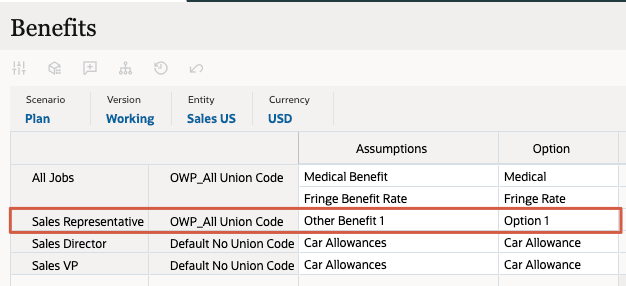
- Eseguire i passi da 4 a 7 utilizzando le seguenti selezioni per le opzioni 2 e 3.
- Opzione 2
Prompt Valore Vantaggio Altro benefit 1 Job Responsabile vendite Codice sindacato OWP_All Codice sindacale Opzione Opzione 2 - Opzione 3
Prompt Valore Vantaggio Altro benefit 1 Job Direttore vendite Codice sindacato OWP_All Codice sindacale Opzione Opzione 3 - Verificare che le opzioni 1, 2 e 3 siano state aggiunte al modulo.
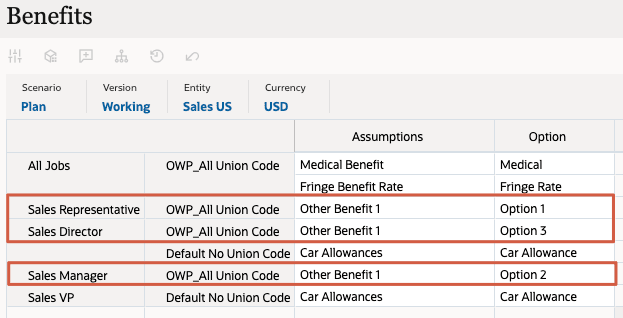
Sincronizzazione dei valori predefiniti
- Dalle schede verticali a sinistra, fare clic su
 (Gestisci dipendenti).
(Gestisci dipendenti). - Nelle schede in basso, fare clic su Inserisci tasso bonus.
- Verificare o impostare il POV sui seguenti membri:
Dimensione Membri Scenario Piano Version Elaborazione in corso Entità Vendite USA Valuta USD Anni FY25 Progetto Nessun Progetto - Nella griglia dati fare clic con il pulsante destro del mouse sulla cella di intestazione vuota in alto a sinistra per visualizzare le opzioni di menu, quindi selezionare Sincronizza valori predefiniti.
- In Sincronizza valori predefiniti, impostare i valori del prompt su:
Prompt Valore Scenario OEP_Plan Version OEP_Working Reparto Vendite USA Immettere valuta USD Seleziona job OWP_Total Lavori Dipendenti OWP_Total Dipendenti Select Nessun Progetto - Verificare le selezioni e fare clic su OK.
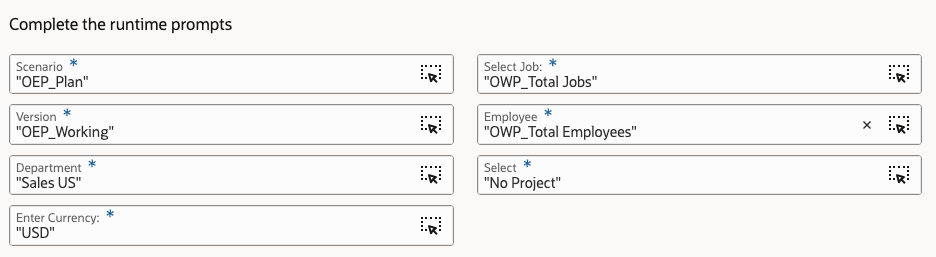
- Nel messaggio informativo, fare clic su OK.
- Esaminare le modifiche apportate ai dati per i dipendenti Responsabile vendite, Direttore vendite e Addetto vendite.
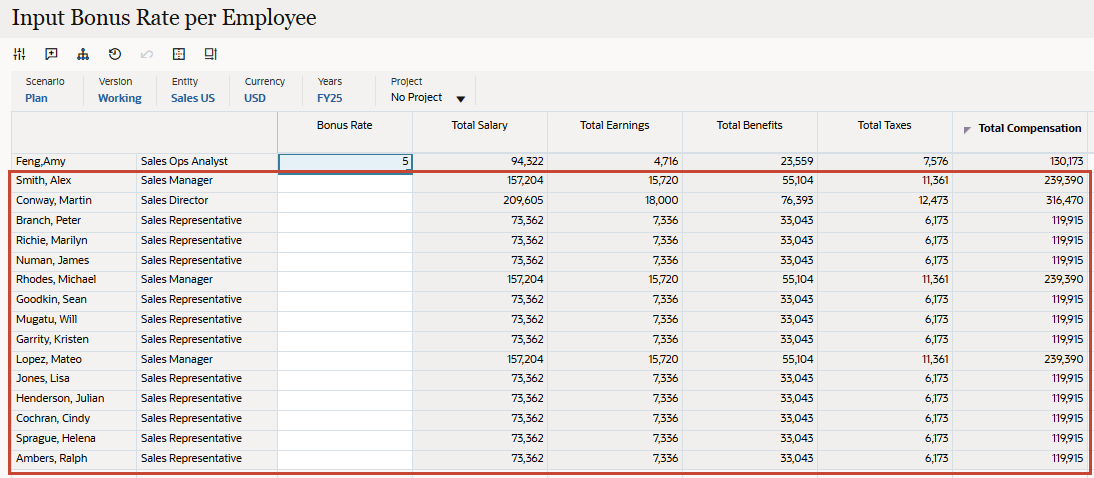
Le impostazioni predefinite benefit sono state sincronizzate per queste mansioni, mappando ai membri opzione a cui sono stati aggiunti valori.
- Dalle schede verticali a sinistra, fare clic su
 (Dettagli dipendente).
(Dettagli dipendente). - Impostare le selezioni del punto di vista e della pagina su:
Dimensione Membri Job Funzionario commerciale Dipendenti Filiale,Pietro Progetto Nessun Progetto Vengono visualizzati i dettagli retribuzione aggiornati, inclusi i nuovi benefit per Peter Branch. La griglia dati Retribuzione include Altro benefit 1 con un valore mensile di $ 1.000 corrispondente all'opzione 1.
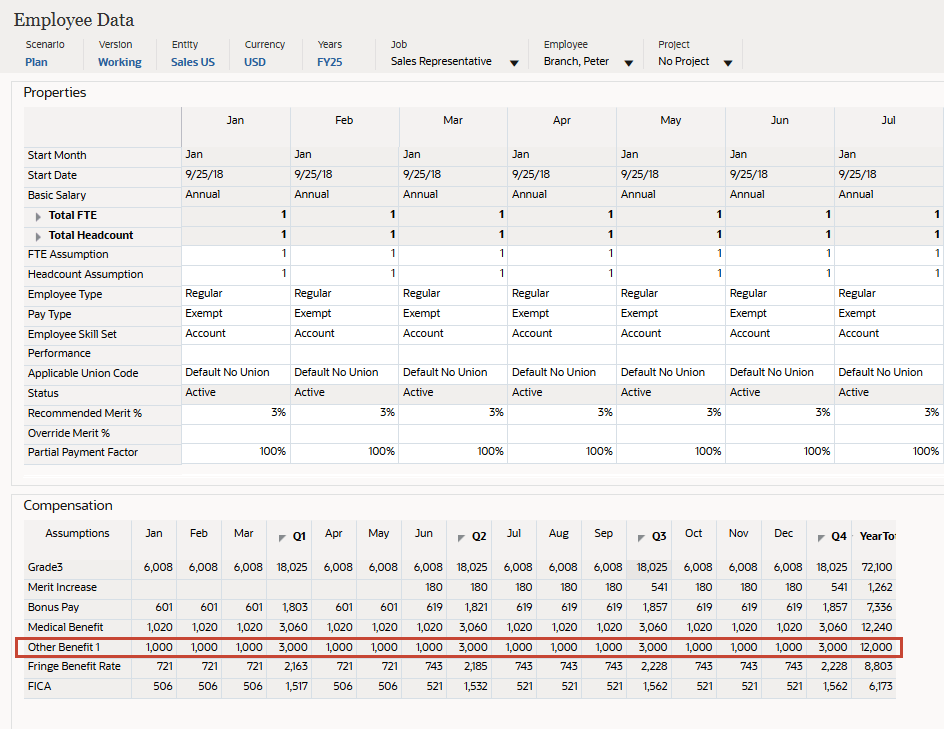
- Impostare le selezioni del punto di vista e della pagina su:
Dimensione Membri Job Responsabile vendite Dipendenti Smith,Alex Progetto Nessun Progetto Vengono visualizzati i dettagli retribuzione aggiornati, inclusi i nuovi benefit per Alex Smith. La griglia dati Retribuzione include Altro vantaggio 1 con un valore mensile di $ 2.000 corrispondente all'opzione 2.
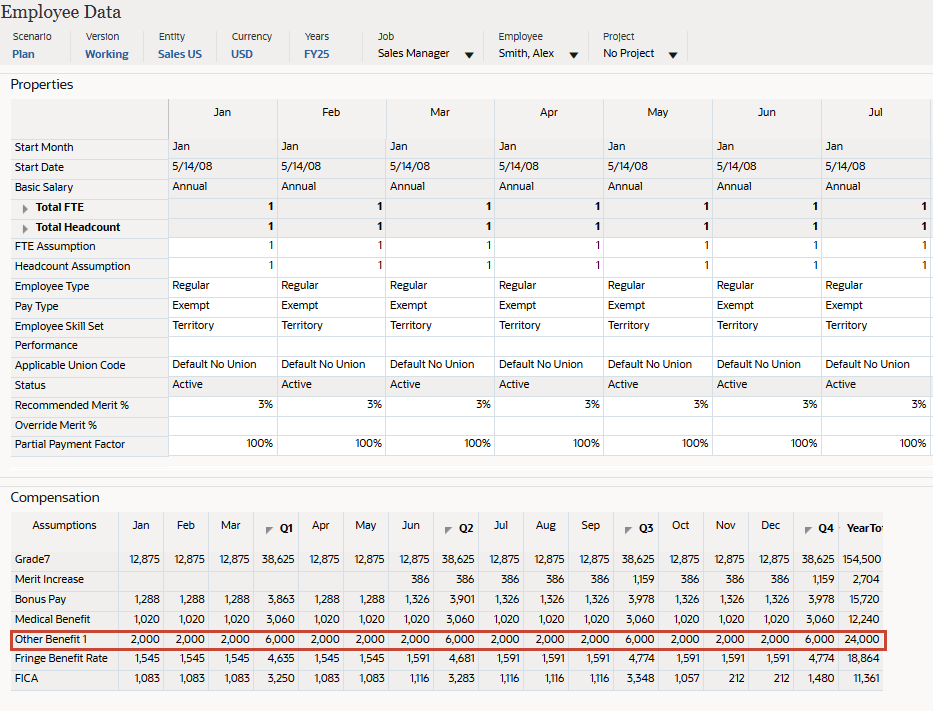
- Impostare le selezioni del punto di vista e della pagina su:
Dimensione Membri Job Direttore vendite Dipendenti Conway,Martin Progetto Nessun Progetto Vengono visualizzati i dettagli della retribuzione aggiornati, inclusi i nuovi benefit per Martin Conway. La griglia dati Retribuzione include Altro vantaggio 1 con un valore mensile di $ 3.000 corrispondente all'opzione 3.
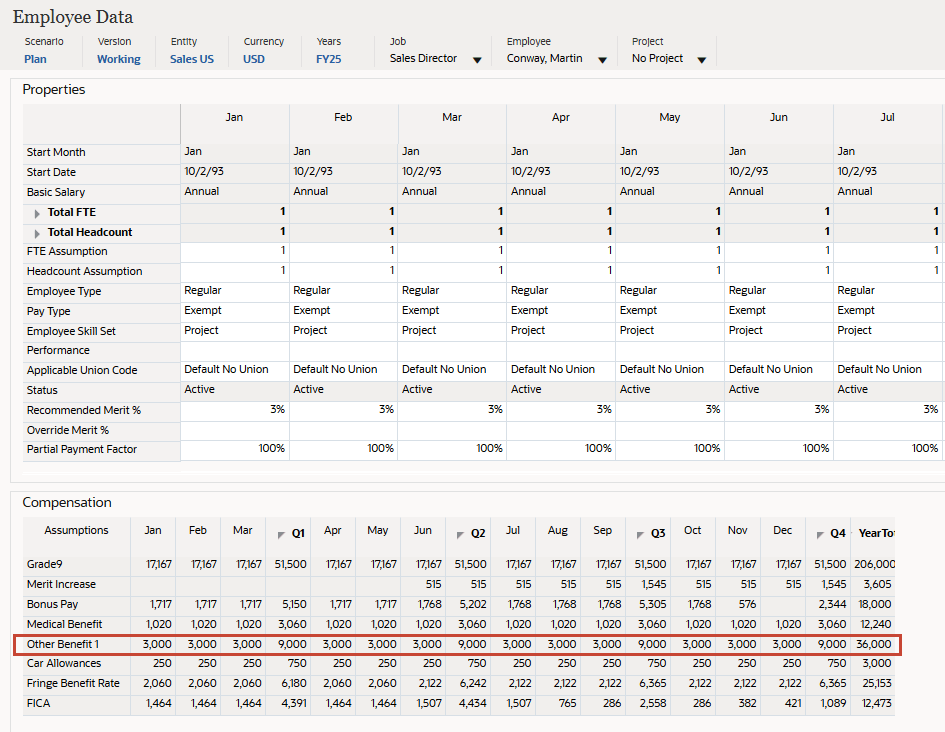
- Torna alla Home page. In alto a destra, fare clic su
 (Home).
(Home).
Configurazione della tabella tassi e dei benefit soglia
Definizione di una tabella tassi e benefit soglia
- Nella Home page, fare clic su Applicazione, quindi su Configura.
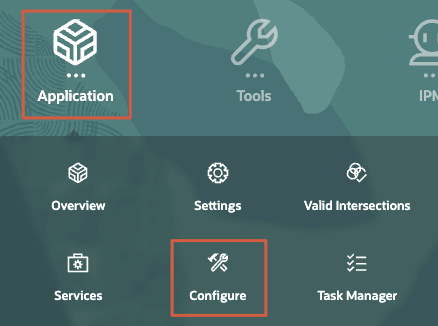
- Nell'elenco a discesa Configura selezionare Workforce.
- In Configura: Forza lavoro, fare clic su Benefit e imposte.
- In Benefit e imposte, verificare o impostare i valori di filtro:
Filtra per Valore Scenario OEP_Plan Version OEP_Working Componenti Vantaggi - In Benefit e imposte, fare clic su Altro vantaggio 2.
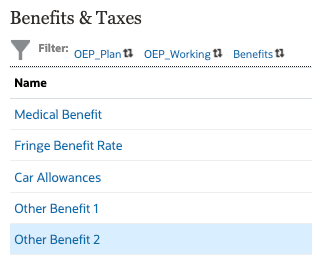
- In Benefit per altro benefit 2 selezionare i valori riportati di seguito.
Dettagli benefit Valore Tipo di componente Tabella tassi e soglia Account finanziario Altri benefit Condizioni di pagamento Semestralmente (anno calendario) Frequenza pagamento Indennità unica Opzioni di pagamento unica quarto mese Tipo di valore % stipendio Tipo di valore massimo Importo fisso Ambito soglia Progressivo anno Componente tassabile N. - Verificare le selezioni effettuate e fare clic su Avanti.
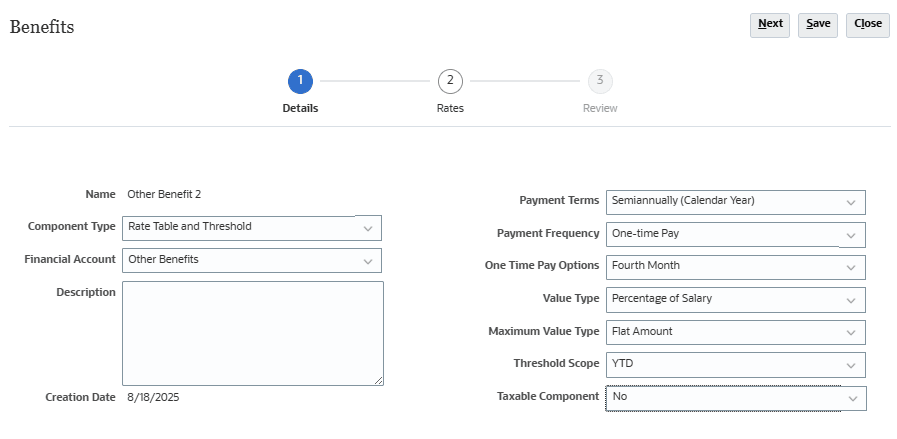
- Verificare o impostare il POV sui seguenti valori:
Dimensione Membri Scenario Piano Version Elaborazione in corso Valuta USD Entità Vendite USA - Nella griglia dati immettere i tassi e le soglie seguenti per le opzioni 1 e 2:
FY25 FY26 FY27 Rate Soglia Rate Soglia Rate Soglia Totale anno Totale anno Totale anno Totale anno Totale anno Totale anno Opzione 2 120 36.000 120 39.000 120 42.000 Opzione 1 120 24.000 120 27.000 120 30.000 Nota
L'opzione 1, l'opzione 2 e l'opzione 3 non sono membri predefiniti e sono specifici del cliente. Ai fini della formazione, questi membri sono stati aggiunti come opzioni generiche con un'impostazione Time Balance di Flusso. È possibile impostare le opzioni relative al saldo ore in base ai requisiti dell'azienda. Per un elenco delle opzioni di Time Balance supportate, consultare la documentazione sull'amministrazione della pianificazione.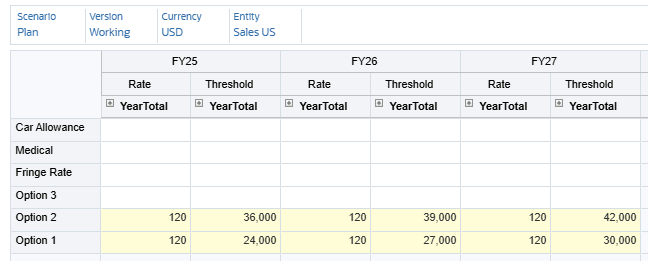
- Fare clic su Avanti.
- Rivedere i dati relativi a tasso e soglia immessi, quindi fare clic su Salva.
I dati vengono visualizzati per aprile e ottobre in base alle opzioni di pagamento del quarto mese selezionate.
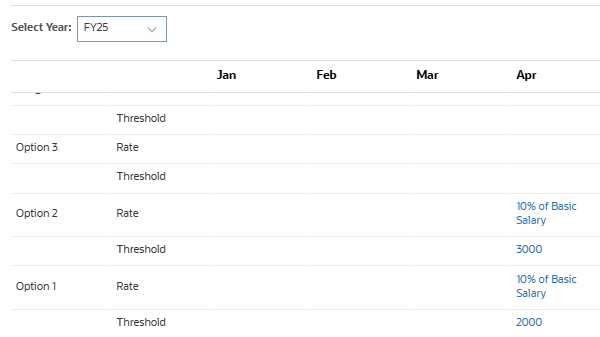
- Nel messaggio informativo, fare clic su OK.
- In Benefit fare clic su Chiudi.
- In Benefit e imposte, fare clic su Chiudi.
- Torna alla Home page. In alto a destra, fare clic su
 (Home).
(Home).
Aggiunta di valori predefiniti per altri benefit 2
- Nella home page fare clic su Forza lavoro, quindi su Pianificazione retribuzione.
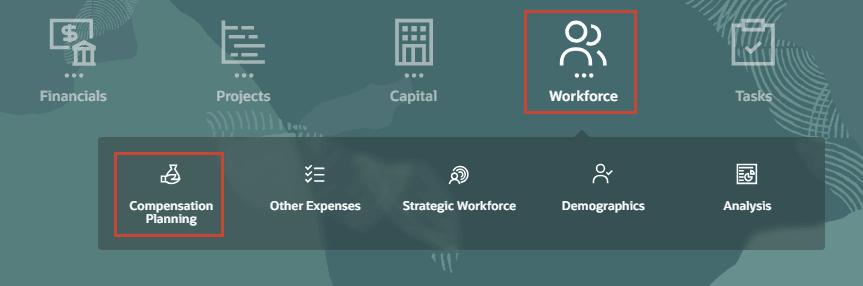
- Dalle schede verticali a sinistra, fare clic su
 (Valori predefiniti).
(Valori predefiniti). - Nelle schede in basso, fare clic su Vantaggi.
- In Benefit, fare clic con il pulsante destro del mouse in una cella di sola lettura nell'area di contenuto e selezionare Aggiungi valori predefiniti benefit.
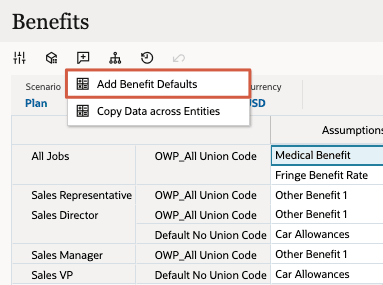
- In Aggiungi valori predefiniti benefit, impostare i valori come indicato di seguito.
Prompt Valore Vantaggio Altro benefit 2 Job Responsabile vendite Codice sindacato OWP_All Codice sindacale Opzione Opzione 1 Suggerimento
Utilizzare Selettore membri per trovare e selezionare i valori dei membri per la mansione e il codice sindacato. - Verificare le selezioni e fare clic su OK.
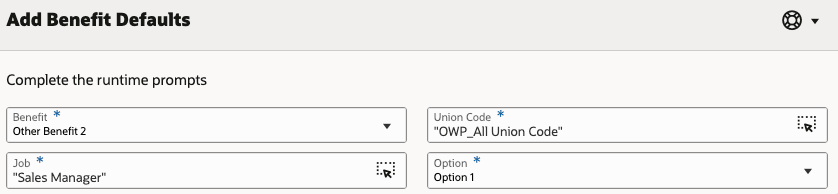
- Nel messaggio informativo, fare clic su OK.
- Eseguire i passi da 4 a 7 utilizzando le seguenti selezioni per l'opzione 2:
Prompt Valore Vantaggio Altro benefit 2 Job Direttore vendite Codice sindacato OWP_All Codice sindacale Opzione Opzione 2 - Verificare che nel form siano stati aggiunti altri benefit 2 per le opzioni 1 e 2.
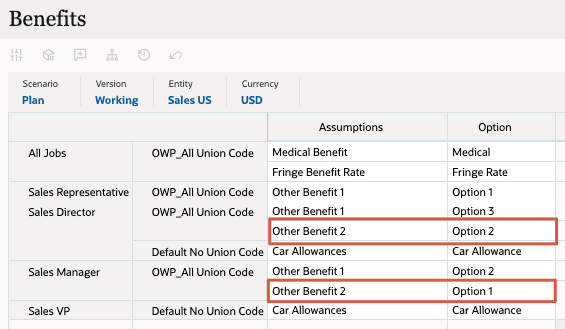
Sincronizzazione dei valori predefiniti
- Dalle schede verticali a sinistra, fare clic su
 (Gestisci dipendenti).
(Gestisci dipendenti). - Nelle schede in basso, fare clic su Inserisci tasso bonus.
- Impostare il punto di vista sui membri seguenti:
Dimensione Membri Scenario Piano Version Elaborazione in corso Entità Vendite USA Valuta USD Anni FY25 Progetto Nessun Progetto - Nella griglia dati fare clic con il pulsante destro del mouse sulla cella di intestazione vuota in alto a sinistra per visualizzare le opzioni di menu, quindi selezionare Sincronizza valori predefiniti.
- In Sincronizza valori predefiniti, impostare i valori del prompt su:
Prompt Valore Scenario OEP_Plan Version OEP_Working Reparto Vendite USA Immettere valuta USD Seleziona job OWP_Total Lavori Dipendenti OWP_Total Dipendenti Select Nessun Progetto - Verificare le selezioni e fare clic su OK.
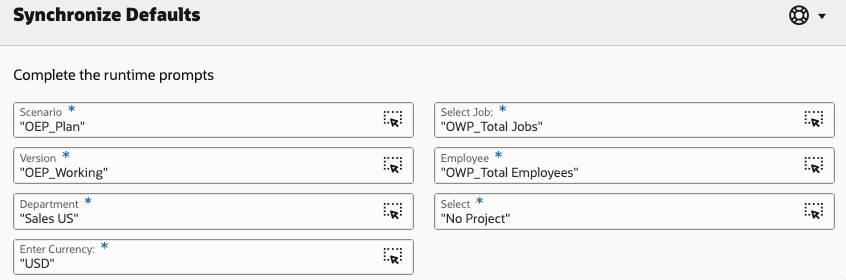
- Nel messaggio informativo, fare clic su OK.
- Esaminare le modifiche ai dati per i dipendenti del manager vendite e del direttore vendite.
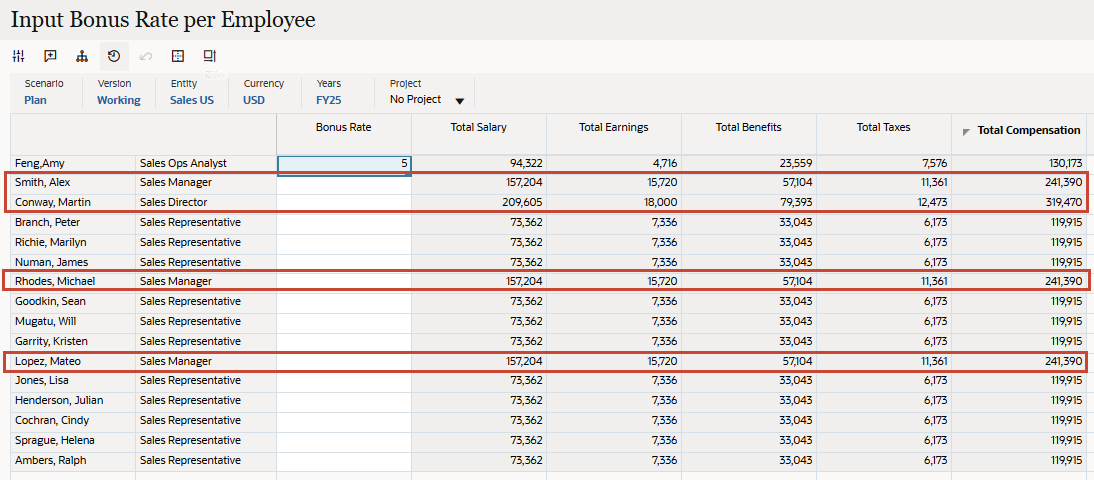
Le impostazioni predefinite benefit sono state sincronizzate per queste mansioni, mappando ai membri opzione a cui sono stati aggiunti valori.
- Dalle schede verticali a sinistra, fare clic su
 (Dettagli dipendente).
(Dettagli dipendente). - Impostare le selezioni del punto di vista e della pagina su:
Dimensione Membri Job Responsabile vendite Dipendenti Smith,Alex Progetto Nessun Progetto Vengono visualizzati i dettagli retribuzione aggiornati, inclusi i nuovi benefit, per Alex Smith. La griglia dati Retribuzione include un benefit (Other Benefit 2) sia in aprile che in ottobre. L'importo di Other Benefit 2 per aprile è di $ 1.288 in aprile, che è il 10% dello stipendio di quel mese. L'importo di Other Benefit 2 per ottobre è ridotto a $ 713 a causa dell'importo soglia annuale massimo di $ 2000.
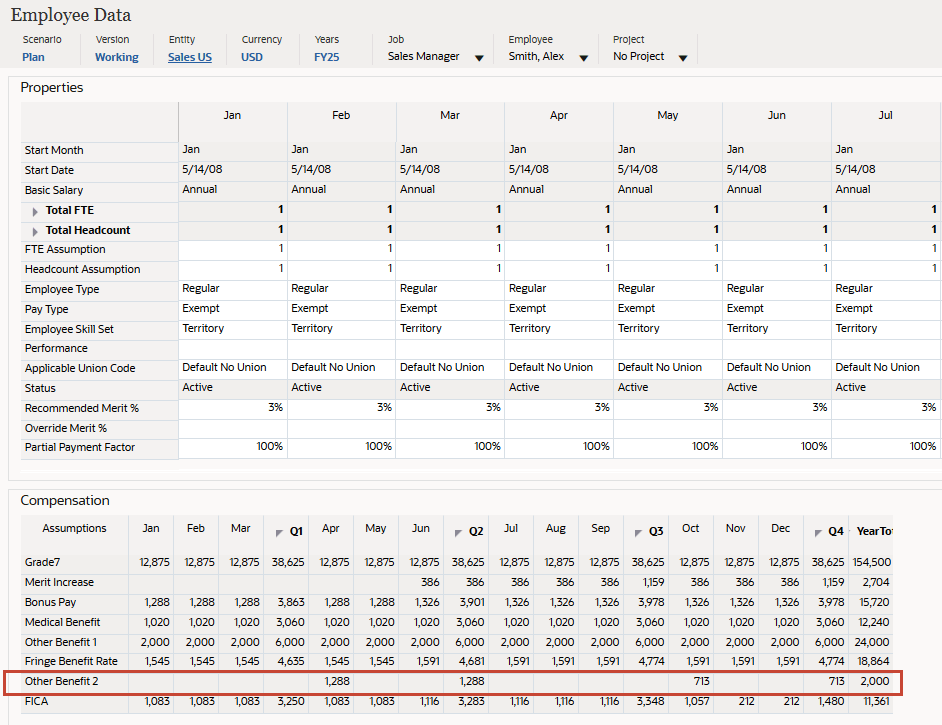
Suggerimento
Scorrere a destra per visualizzare il resto dei dati del periodo. - Impostare le selezioni del punto di vista e della pagina su:
Dimensione Membri Job Direttore vendite Dipendenti Conway,Martin Progetto Nessun Progetto Vengono visualizzati i dettagli di retribuzione aggiornati, inclusi i nuovi benefit, per Martin Conway. La griglia dati Retribuzione include un benefit (Other Benefit 2) sia in aprile che in ottobre. L'importo Altri benefici 2 per aprile è di $ 1.717 in aprile, che è il 10% dello stipendio di quel mese. L'importo di Other Benefit 2 per ottobre è ridotto a $ 1283 a causa dell'importo soglia annuale massimo di $ 3000.
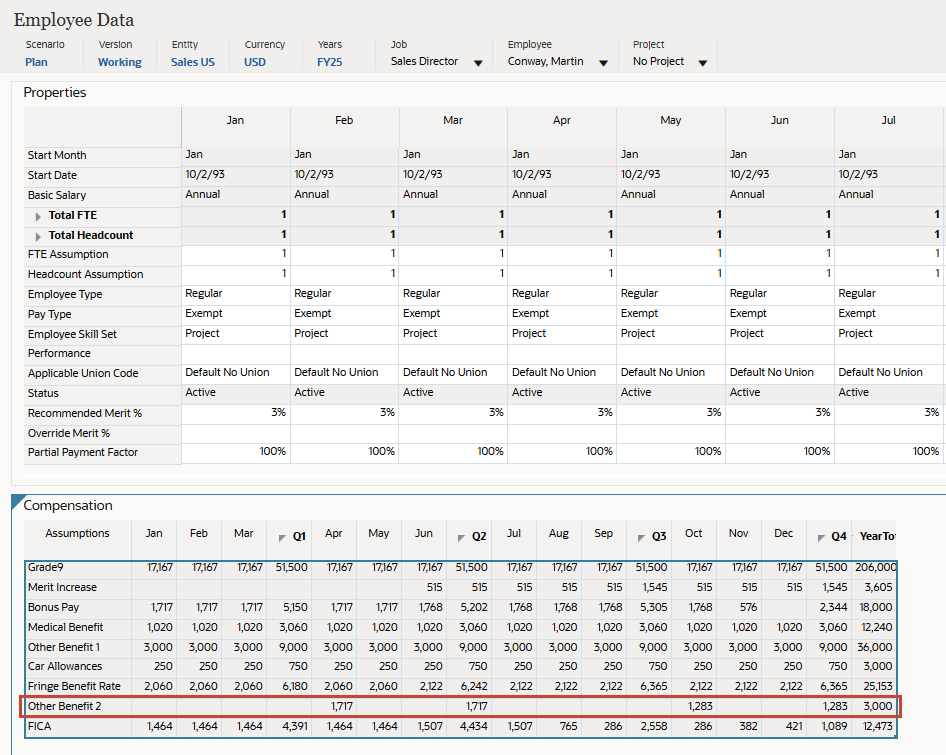
- Torna alla Home page. In alto a destra, fare clic su
 (Home).
(Home).
Configurazione di una tabella di aliquota e soglia a più livelli per le imposte
Definizione di un'opzione imposta tabella tassi e soglia
- Nella home page fare clic su Applicazione, quindi suConfigura.
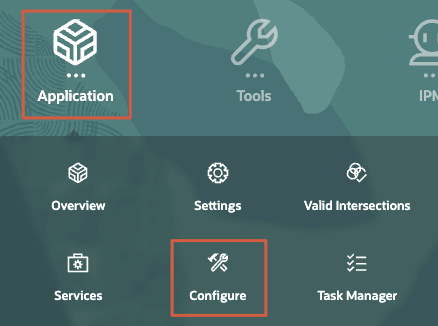
- Nell'elenco a discesa Configura selezionare Workforce.
- In Configura: Forza lavoro, fare clic su Benefit e imposte.
- In Benefit e imposte, fare clic su uno qualsiasi dei collegamenti filtro per aprire la finestra di dialogo Filtro.
- Nella finestra di dialogo Filtro selezionare i valori riportati di seguito e fare clic su Applica.
Filtra per Valore Scenario OEP_Plan Version OEP_Working Componenti Imposte - In Benefit e imposte fare clic su Altre imposte 1.
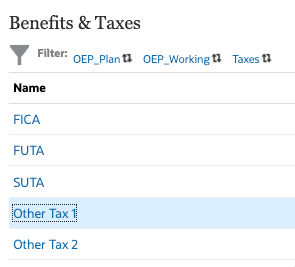
- In Imposte per altre imposte 1, selezionare i seguenti valori:
Dettagli imposte Valore Tipo di componente Tabella tassi e soglia Account finanziario Imposte ciclo paghe Condizioni di pagamento Mensilmente (anno calendario) Tipo di valore % guadagni tassabili Tipo di valore massimo Importo soglia Ambito soglia Progressivo anno - Verificare le selezioni effettuate e fare clic su Avanti.
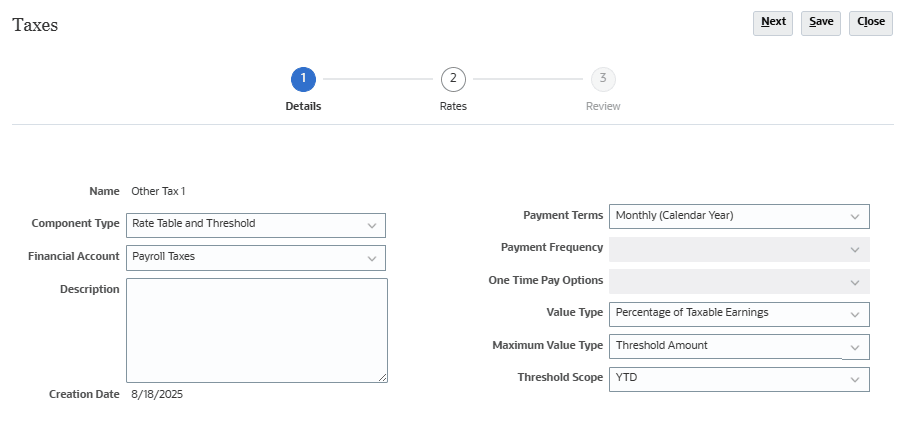
La selezione dell'importo soglia per il tipo di valore massimo consente alle imposte di superare i livelli per soglie diverse invece di assegnare un livello come predefinito. Ad esempio, un'imposta nazionale potrebbe essere del 10% sui primi 75.000 dollari di compensi progressivo anno (YTD), del 5% sull'importo al di sopra della prima soglia (75.000 dollari), fino a 100.000 dollari di compensi progressivo anno e dell'1% su qualsiasi elemento al di sopra della seconda soglia (100.000 dollari). Ciò consente di applicare il valore predefinito a più scaglioni di imposta a seconda dei compensi imponibili.
- Verificare o impostare il POV sui seguenti valori:
Dimensione Membri Scenario Piano Version Elaborazione in corso Valuta USD Entità Vendite USA - Nella griglia dati immettere le seguenti tariffe e soglie per il livello 1, il livello 2 e il livello 3:
FY25 FY26 FY27 Rate Soglia Rate Soglia Rate Soglia Totale anno Totale anno Totale anno Totale anno Totale anno Totale anno Livello 1 10 75.000 10 76.000 10 77.000 Livello 2 5 100000 5 102.500 5 105.000 Livello 3 1 999.999.999 1 999.999.999 1 999.999.999 Nota
La soglia del livello finale è impostata su un valore eccezionalmente elevato per coprire l'importo infinito al di sopra della penultima soglia.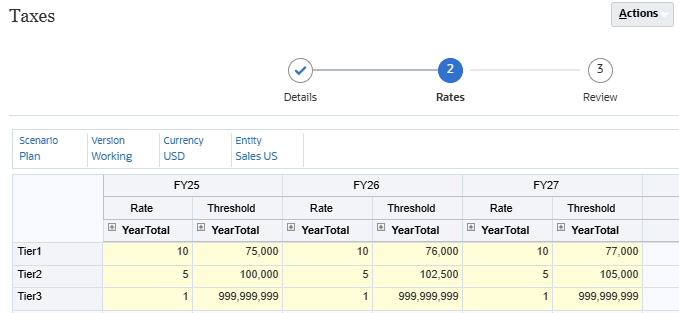
- Fare clic su Avanti.
- Rivedere i valori di tasso e soglia immessi, quindi fare clic su Salva.
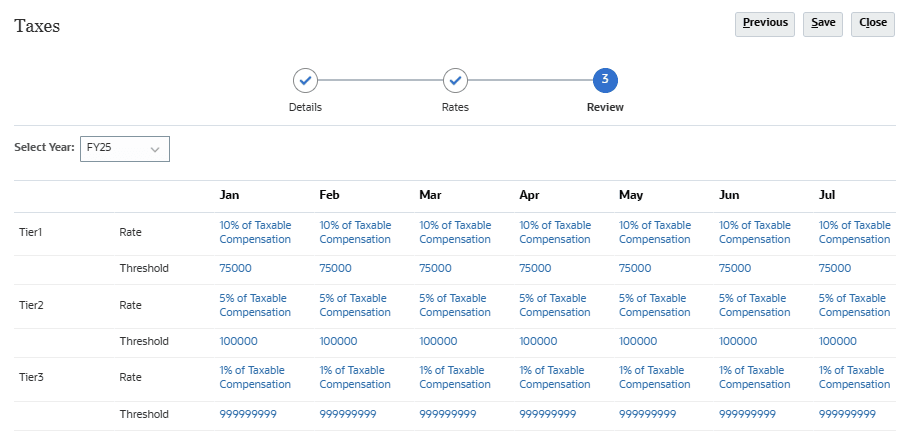
- Nel messaggio informativo, fare clic su OK.
- In Imposte fare clic su Chiudi.
- In Benefit e imposte, fare clic su Chiudi.
- Torna alla Home page. In alto a destra, fare clic su
 (Home).
(Home).
Aggiunta dei valori predefiniti per altre imposte 1
- Nella home page fare clic su Forza lavoro, quindi su Pianificazione retribuzione.
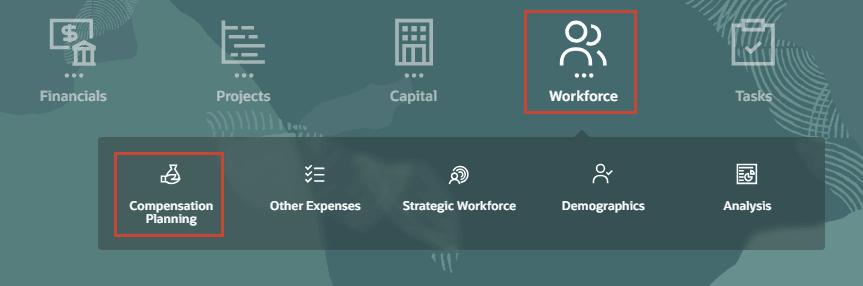
- Dalle schede verticali a sinistra, fare clic su
 (Valori predefiniti).
(Valori predefiniti). - Nelle schede inferiori, fare clic su Imposte.
- In Imposte, fare clic con il pulsante destro del mouse in una cella di sola lettura nell'area del contenuto e selezionare Aggiungi valore predefinito imposta.
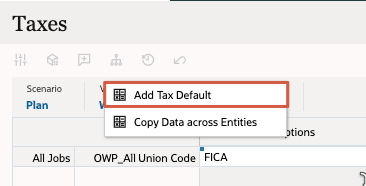
- In Aggiungi valore predefinito imposta, impostare i valori come indicato di seguito.
Prompt Valore Tax Altra imposta 1 Job OWP_All_Jobs Codice sindacato OWP_All Codice sindacale Livello Nessun livello Nota
Poiché Importo soglia è stato selezionato come Tipo valore massimo, l'impostazione Scaglione in questo prompt diventa irrilevante poiché viene ignorata nel calcolo. - Verificare le selezioni e fare clic su OK.
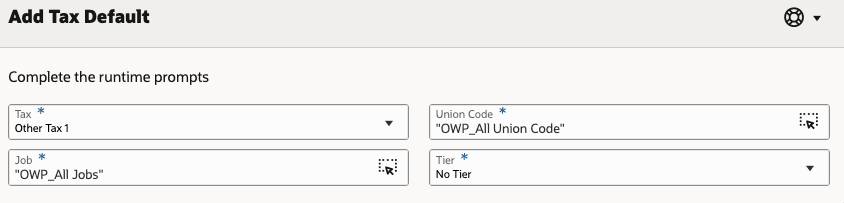
- Nel messaggio informativo, fare clic su OK.
- Verificare che l'opzione Altra imposta 1 - Nessun livello sia stata aggiunta per tutte le mansioni.
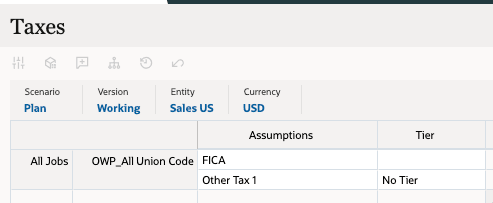
Sincronizzazione dei valori predefiniti
- Dalle schede verticali a sinistra, fare clic su
 (Gestisci dipendenti).
(Gestisci dipendenti). - Nelle schede in basso, fare clic su Inserisci tasso bonus.
- Verificare o impostare il POV sui seguenti membri:
Dimensione Membri Scenario Piano Version Elaborazione in corso Entità Vendite USA Valuta USD Anni FY25 Progetto Nessun Progetto - Nella griglia dati fare clic con il pulsante destro del mouse sulla cella di intestazione vuota in alto a sinistra per visualizzare le opzioni di menu, quindi selezionare Sincronizza valori predefiniti.
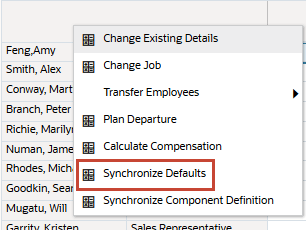
- In Sincronizza valori predefiniti selezionare i seguenti membri:
Prompt Valore Scenario OEP_Plan Version OEP_Working Reparto Vendite USA Immettere valuta USD Seleziona job OWP_Total Lavori Dipendenti OWP_Total Dipendenti Select Nessun Progetto - Verificare le selezioni e fare clic su OK.
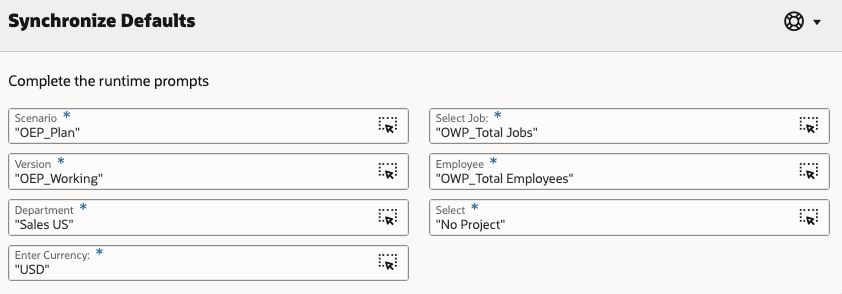
- Nel messaggio informativo, fare clic su OK.
- Dalle schede verticali a sinistra, fare clic su
 (Dettagli dipendente).
(Dettagli dipendente). - Impostare le selezioni del punto di vista e della pagina su:
Dimensione Membri Job Direttore vendite Dipendenti Conway,Martin Progetto Nessun Progetto - Rivedere i dettagli retribuzione aggiornati nella griglia dati Retribuzione in basso a sinistra nella pagina.
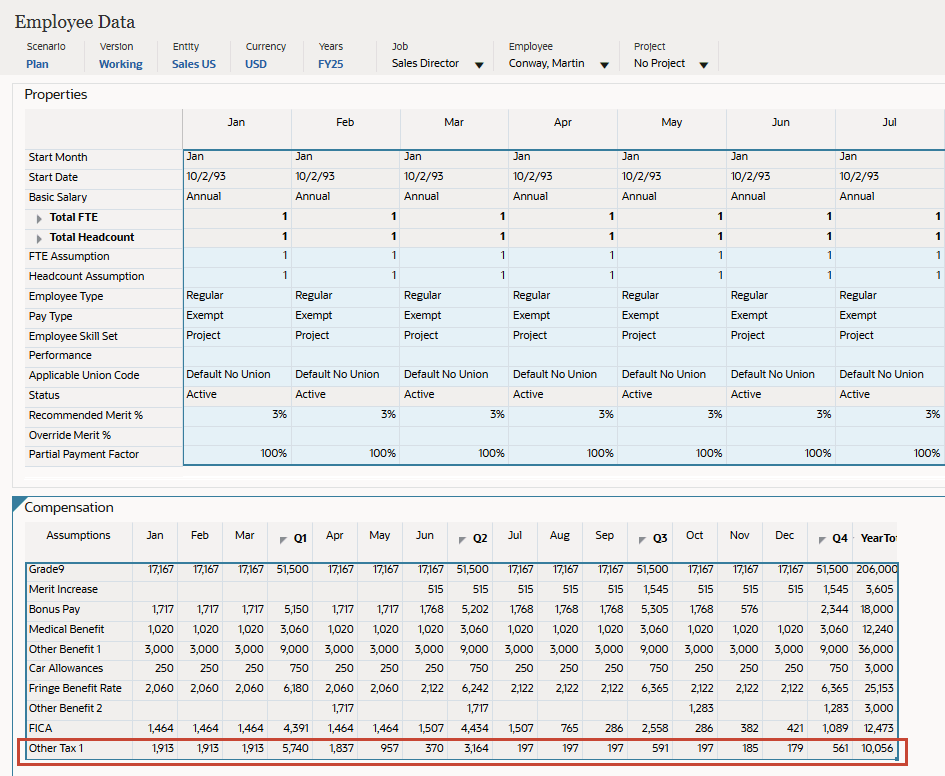
In questo esempio, i compensi imponibili totali includono lo stipendio base (riferito da Grade9), il pagamento del bonus e le indennità auto.
Indica i mesi in cui cambia l'importo di Altra imposta 1.
- A maggio, l'importo scende man mano che la soglia di $ 75.000 YTD viene soddisfatta in questo mese. C'è un importo parziale pagato al tasso del 10% e il resto al tasso del 5%.
- A giugno, l'importo diminuisce di nuovo man mano che la soglia di $ 100.000 YTD viene soddisfatta in questo mese. C'è un importo parziale pagato al tasso del 5% e il resto al tasso dell'1%.
- A luglio, l'importo scende di nuovo poiché l'intero totale degli utili imponibili è ora al tasso dell'1%.
- A novembre, l'importo scende di nuovo perché il pagamento del bonus raggiunge la soglia in questo mese. Il totale dei compensi imponibili diminuisce mentre si trova ancora all'aliquota Altra imposta 1 dell'1%.
- A dicembre, l'importo scende di nuovo poiché il Bonus Pay è ora pari a zero. Il totale dei compensi imponibili diminuisce di nuovo mentre è ancora all'aliquota Altra imposta 1 dell'1%.
- Torna alla Home page. In alto a destra, fare clic su
 (Home).
(Home).
Creazione di un compenso aggiuntivo personalizzato
Definizione di un compenso personalizzato
- Nella Home page, fare clic su Applicazione, quindi suConfigura.
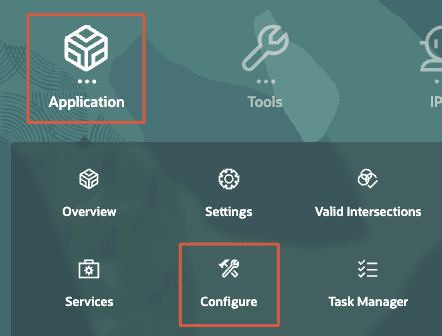
- Nell'elenco a discesa Configura selezionare Workforce.
- In Configura: Forza lavoro, fare clic su Benefit e imposte.
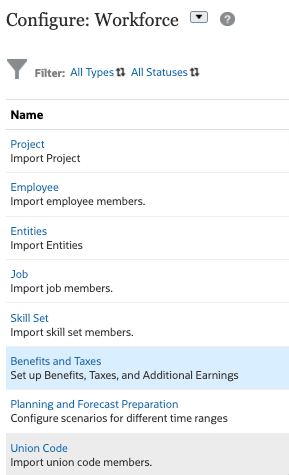
- In Benefit e imposte fare clic su uno dei collegamenti filtro per aprire la finestra di dialogo Filtro.
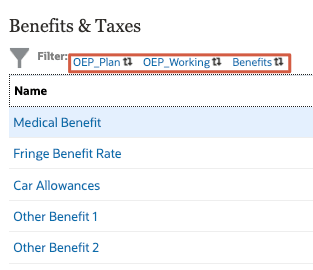
- Nella finestra di dialogo Filtro, selezionare quanto segue:
Filtra per Valore Scenario OEP_Plan Version OEP_Working Componenti Guadagni aggiuntivi - Verificare le selezioni effettuate e fare clic su Apply.
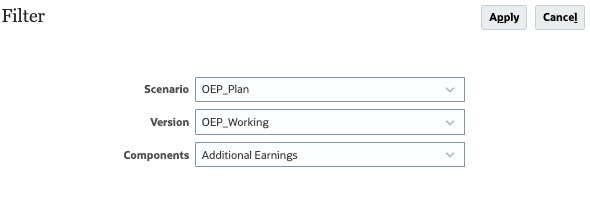
- In Benefit e imposte fare clic su Altri compensi 1.
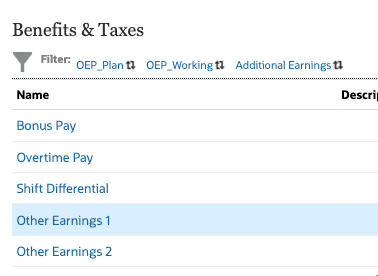
- In Compensi aggiuntivi per altri compensi 1, selezionare i seguenti valori:
Dettagli altri compensi Valore Tipo di componente Personalizza Account finanziario Piano pensione Condizioni di pagamento Mensilmente (anno calendario) Tipo di valore % stipendio Tipo di valore massimo Importo fisso Ambito soglia Progressivo anno Componente tassabile N. Tipo di guadagno Non aggiungere alla paga lorda - Verificare le selezioni effettuate e fare clic su Avanti.
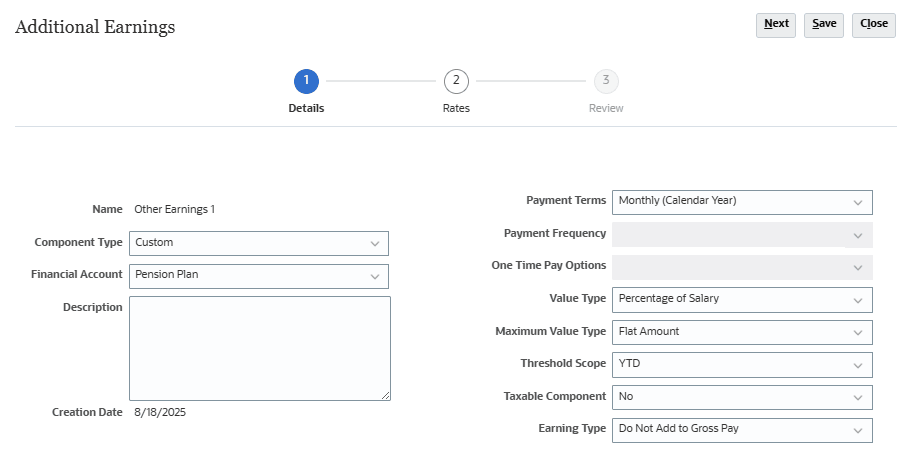
- Verificare o impostare il POV sui seguenti valori:
Dimensione Membri Scenario Piano Version Elaborazione in corso Valuta USD Entità Vendite USA - Nella griglia dati, per l'opzione 1 immettere 120 come tariffa per tutti i membri YearTotal per tutti e tre gli anni (FY25, FY26 e FY27):
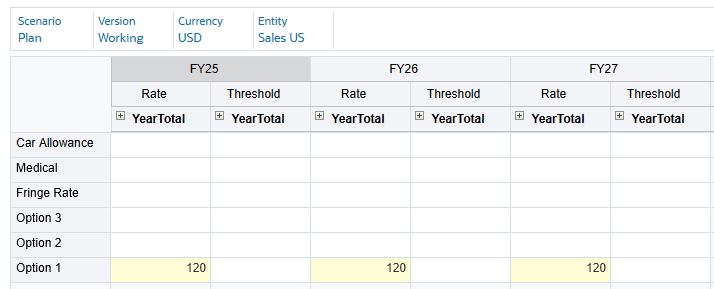
Suggerimento
In caso di problemi nella visualizzazione della griglia dati, provare a modificare il POV e tornare al POV desiderato qui. - Fare clic su Avanti.
- Rivedere i valori dei tassi immessi e fare clic su Salva.
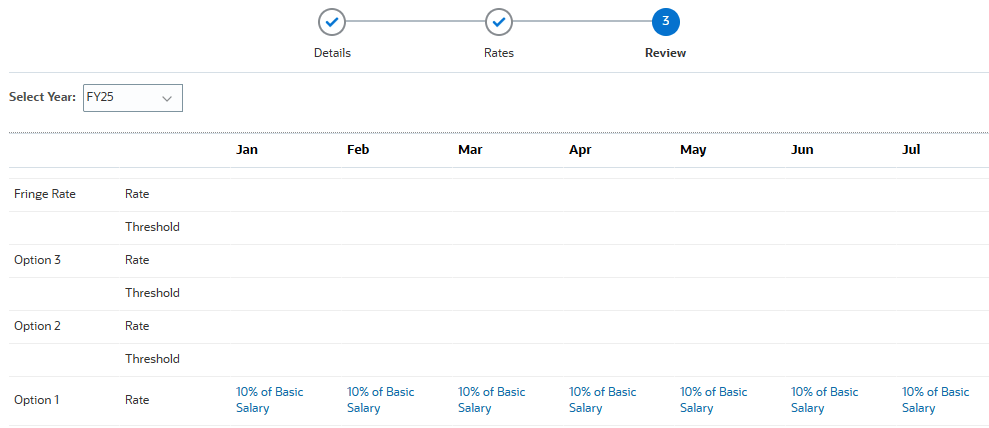
- Nel messaggio informativo, fare clic su OK.
- In Guadagni aggiuntivi, fare clic su Chiudi.
- In Benefit e imposte, fare clic su Chiudi.
- Torna alla Home page. In alto a destra, fare clic su
 (Home).
(Home).
Aggiunta di una formula membro a un compenso personalizzato
- Nella Home page, fare clic su Applicazione, quindi suPanoramica.
- In Panoramica applicazione, fare clic su Dimensioni.
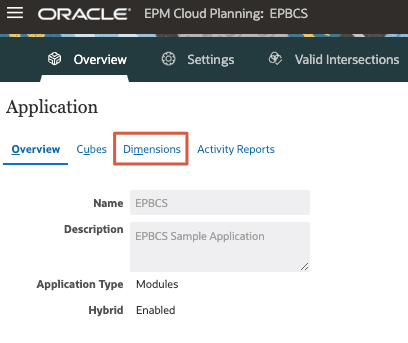
- Nell'elenco a discesa Cubo selezionare OEP_WFP.
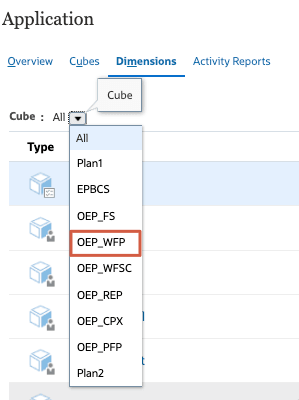
- Nell'elenco delle dimensioni fare clic su Proprietà.
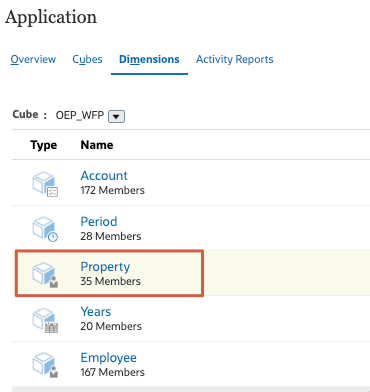
- In Modifica proprietà membro per struttura, fare clic con il pulsante destro del mouse sull'intestazione di colonna Nome membro per aprire la finestra di dialogo Seleziona colonne.
- A sinistra, in Seleziona colonne, espandere Formula membro e selezionare OEP_WFP Formula.
- Verificare le selezioni e fare clic su OK.
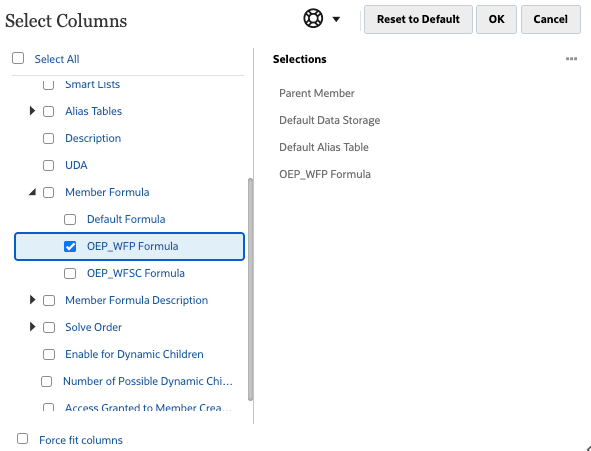
- In Nome membro espandere Proprietà.
- Fare clic sul membro OWP_Custom Expense per selezionare la riga corrispondente.
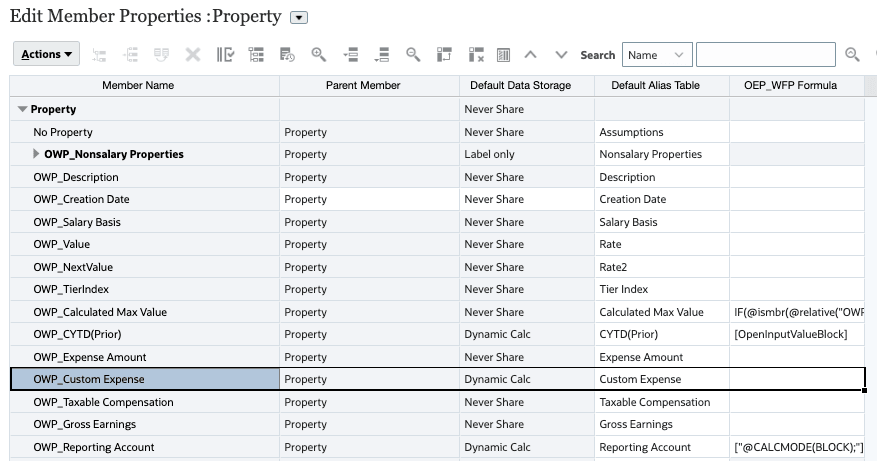
- Per OWP_Custom Expense, fare clic sulla cella OEP_WFP Formula.
- Proprio sopra la griglia, fare clic su
 (Formula membro).
(Formula membro).
Viene aperta la finestra di dialogo Editor formula membro.
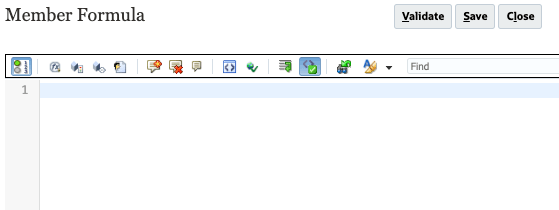
- Copiare e incollare la formula seguente nell'editor:
IF(@ISMBR(@RELATIVE("OWP_Existing Employees",0))) IF("No Property"->"BegBalance"==[OWP_EarningList.Other_Earnings_1]) "OWP_Training Expense"->"OWP_Expense Amount" * ("OWP_Value"/100); ELSE #Missing; ENDIFIn questo esempio, il compenso aggiuntivo è limitato ai dipendenti esistenti. Si noti l'uso delle spese di formazione nel calcolo.
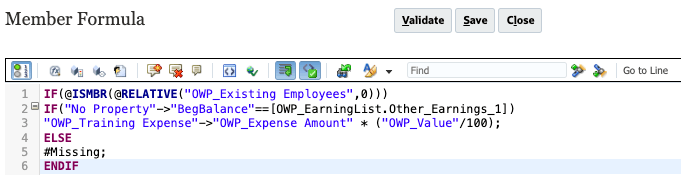
Assicurarsi di rimuovere eventuali spazi aggiuntivi alla fine della formula.
- Fare clic su Convalida.
Al termine della convalida, viene visualizzato un messaggio.
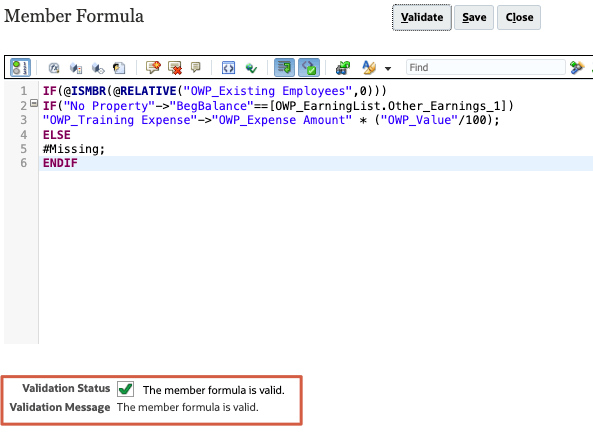
- Fare clic su Salva.
- Fare clic su
 (Aggiorna database).
(Aggiorna database). - In Aggiorna database effettuare le selezioni riportate di seguito e fare clic su Aggiorna database.
Prima di aggiornamento database Abilita l'uso dell'applicazione per Amministratori Dopo aggiornamento database Abilita l'uso dell'applicazione per Tutti gli utenti - Rivedere il messaggio di avvertenza e fare clic su Aggiorna.
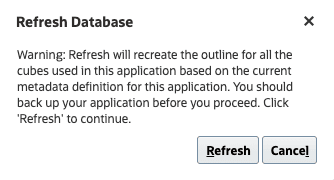
Attenzione
Le procedure ottimali consigliano di creare un backup completo dell'intera istanza dell'applicazione prima di apportare modifiche ai metadati.Il completamento del processo di aggiornamento del cubo richiede alcuni minuti.
- Quando lo stato viene visualizzato come Riuscito e la percentuale di completamento è 100%, fare clic su Fine.
È possibile ignorare eventuali avvertenze in basso.
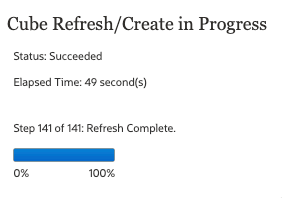
- In Aggiorna database fare clic su Chiudi.
- In Modifica proprietà membro per struttura, fare clic su Salva, quindi su Annulla.
- Torna alla Home page. In alto a destra, fare clic su
 (Home).
(Home).
Aggiunta di valori predefiniti compensi personalizzati
- Nella home page fare clic su Forza lavoro, quindi su Pianificazione retribuzione.
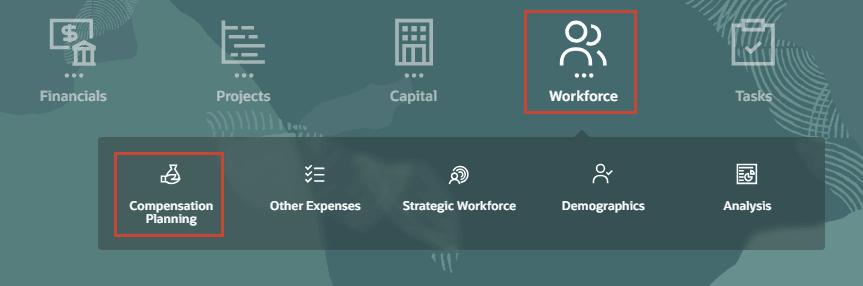
- Dalle schede verticali a sinistra, fare clic su
 (Valori predefiniti).
(Valori predefiniti). - Nelle schede in basso, fare clic su Compensi aggiuntivi.
- In Compensi aggiuntivi, fare clic con il pulsante destro del mouse in una cella di sola lettura nell'area di contenuto e selezionare Aggiungi valore predefinito compensi.
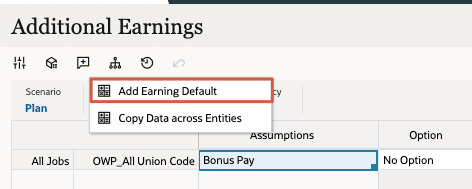
- In Aggiungi valore predefinito compensi, impostare i valori in base ai seguenti elementi:
Prompt Valore Compenso Altri compensi 1 Job OWP_All Lavori Codice sindacato OWP_All Codice sindacale Opzione Opzione 1 - Verificare le selezioni e fare clic su OK.
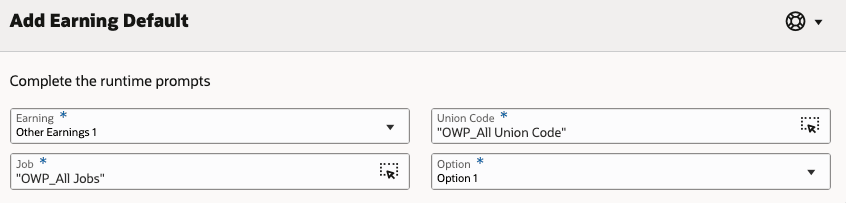
- Nel messaggio informativo, fare clic su OK.
Altri compensi 1 - Opzione 1 viene visualizzato nel form.
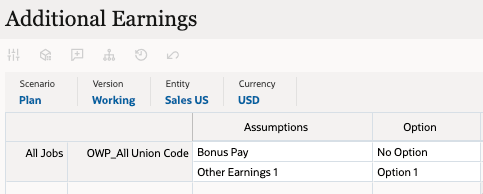
Sincronizzazione dei valori predefiniti
- Dalle schede verticali a sinistra, fare clic su
 (Gestisci dipendenti).
(Gestisci dipendenti). - Nelle schede in basso, fare clic su Inserisci tasso bonus.
- Impostare il punto di vista sui membri seguenti:
Dimensione Membri Scenario Piano Version Elaborazione in corso Entità Vendite USA Valuta USD Anni FY25 Progetto Nessun Progetto - Nella griglia dati fare clic con il pulsante destro del mouse sulla cella di intestazione vuota in alto a sinistra per visualizzare le opzioni di menu, quindi selezionare Sincronizza valori predefiniti.
- In Sincronizza valori predefiniti, impostare i valori del prompt su:
Prompt Valore Scenario OEP_Plan Version OEP_Working Reparto Vendite USA Immettere valuta USD Seleziona job OWP_Total Lavori Dipendenti OWP_Existing Dipendenti Select Nessun Progetto Suggerimento
Assicurarsi di selezionare OWP_Existing Dipendenti poiché la formula membro inserita è limitata a questi dipendenti. - Verificare le selezioni e fare clic su OK.
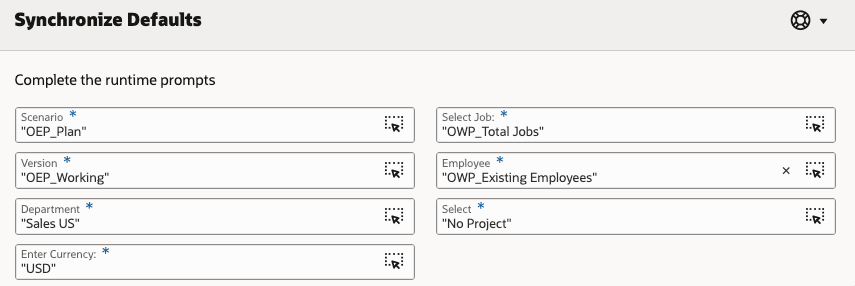
- Nel messaggio informativo, fare clic su OK.
- Nelle opzioni di navigazione nella parte superiore della pagina, fare clic su Altre spese.
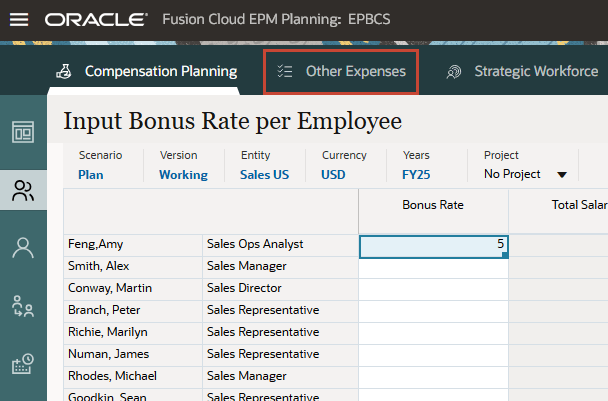
- Dalle schede verticali a sinistra, fare clic su
 (Spese non retribuzione).
(Spese non retribuzione). - Impostare il punto di vista sui membri seguenti:
Dimensione Membri Version Elaborazione in corso Scenario Piano Entità Vendite USA Valuta USD Anni FY25 Dipendenti Feng,Amy Job Analista operazioni di vendita Progetto Nessun Progetto Vengono visualizzati i dati per Amy Feng.

Si noti il valore di $ 500 al mese. Questa sarà la base per il calcolo personalizzato al 10%.
- Nelle opzioni di navigazione nella parte superiore della pagina, fare clic su Pianificazione retribuzione.
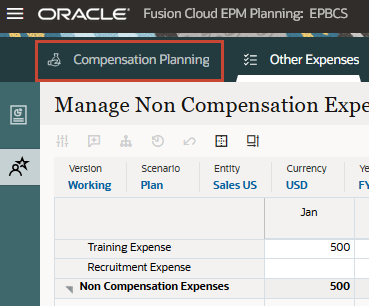
- Dalle schede verticali a sinistra, fare clic su
 (Dettagli dipendente).
(Dettagli dipendente). - Verificare o impostare le selezioni del POV e della pagina come riportato di seguito.
Dimensione Membri Job Analista operazioni di vendita Dipendenti Feng,Amy Progetto Nessun Progetto - Verificare che nel form siano visualizzati altri compensi 1. Il valore viene calcolato come il 10% delle spese di formazione.
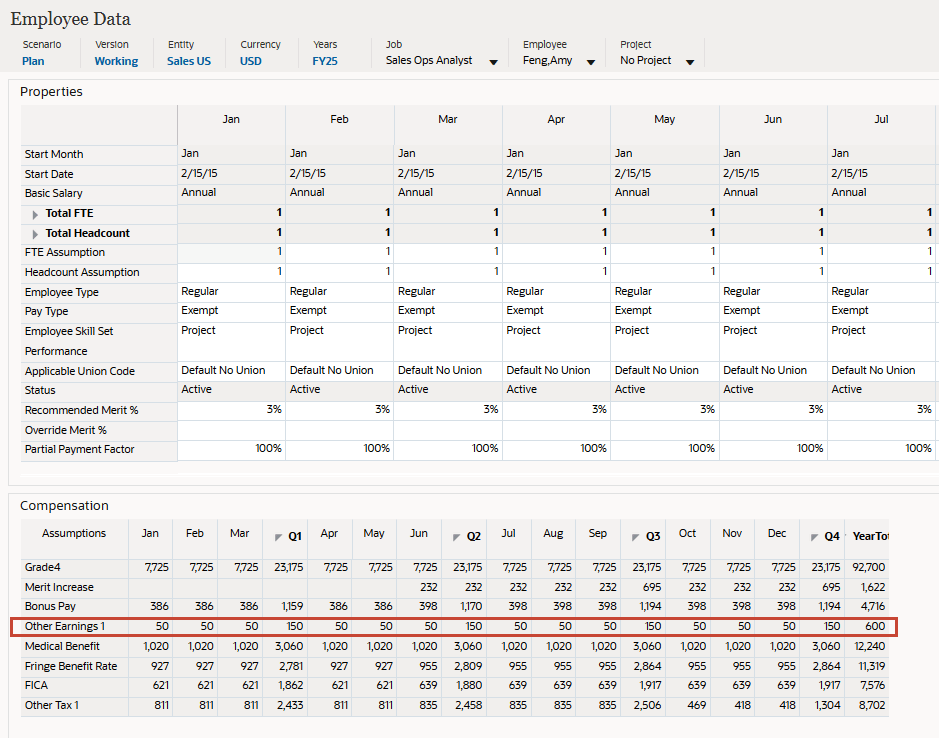
Collegamenti correlati
Altre risorse di apprendimento
Esplora altri laboratori su docs.oracle.com/learn o accedi a più contenuti di formazione gratuiti sul canale YouTube di Oracle Learning. Inoltre, visita Oracle University per visualizzare le risorse di formazione disponibili.
Per la documentazione del prodotto, visitare Oracle Help Center.
Definizione di guadagni aggiuntivi e configurazione benefit e imposte
G42016-01
Settembre 2025